今回の記事では、日本の暗号資産取引所の1つ「GMOコイン」の口座開設から入金、暗号資産取引、送金までを網羅的に解説していきます。
取引所としては後発ながらも、GMOグループで築いてきた金融経験と、暗号資産への積極的な取り組みで存在感を強めている取引所です。
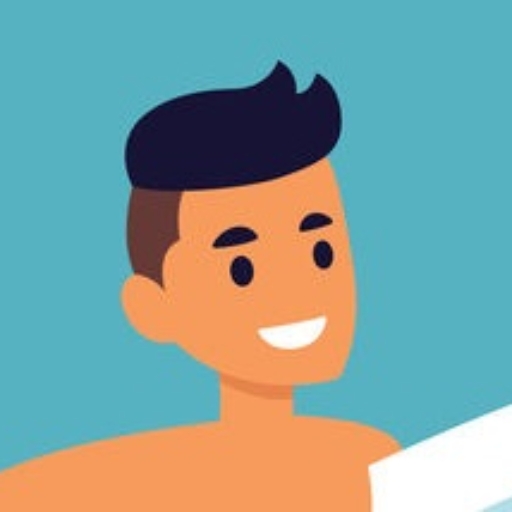 Coin Messenger
Coin Messenger私も暗号資産を購入する時は「GMOコイン
後述しますが、暗号資産への先進的な取り組みと、各種手数料無料化など他の取引所には無い魅力があります。
特に送金時のガス代無料は、暗号資産ユーザーにとって超絶なメリット!
これだけでも開設しておくべき取引所です!!
また、本記事をYouTube動画でも解説しています。
好きな方でご覧ください。
GMOコインってどんな会社?


| 項目 | 内容 |
|---|---|
| 商号 | GMOコイン株式会社 |
| 登録番号 | 関東財務局長 第00006号(暗号資産交換業) 関東財務局長(金商)第3188号 |
| 設立年月 | 2016年10月 |
| 事業内容 | 暗号資産交換業 |
| 代表取締役会長 | 高島 秀行 |
| 代表取締役社長 | 石村 富隆 |
| 資本金 | 37.58億円(準備金含む) |
| 株主 | GMOインターネット株式会社 GMOフィナンシャルホールディングス株式会社 GMOグローバルサイン株式会社 Fitech Source,Inc. 高島 秀行 |
| 住所 | 〒150-0043 東京都渋谷区道玄坂1-2-3 渋谷フクラス(SHIBUYA FUKURAS) |
| 加入協会 | 一般社団法人 日本暗号資産取引業協会 一般社団法人 日本資金決済業協会 |
GMOコイン
グループにはインターネット・広告メディア・金融など幅広く事業展開を行っており有名どころは、「GMOクリック証券」や「GMOあおぞらネット銀行」など10社の上場企業があります。
GMOコインが行う”暗号資産交換事業”の他にも、GMOインターネットで”マイニング事業”も手掛けており、
最近では、NFTマーケットプレイス「 byGMO」や、日本円ステーブルコイン「GYEN(GMO Japanese YEN)」の開発など、暗号資産関連の事業に積極的に参入している数少ない日本企業になります。
参考に、関連記事のリンクを掲載しておきます。




GMOコインを使うメリット
次に、GMOコイン
各種手数料が無料!
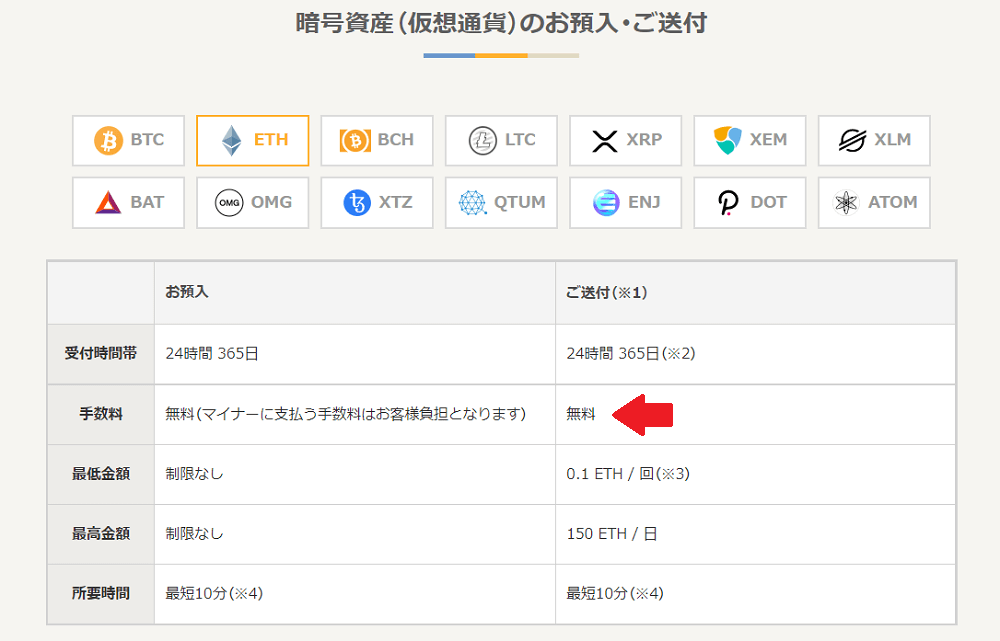
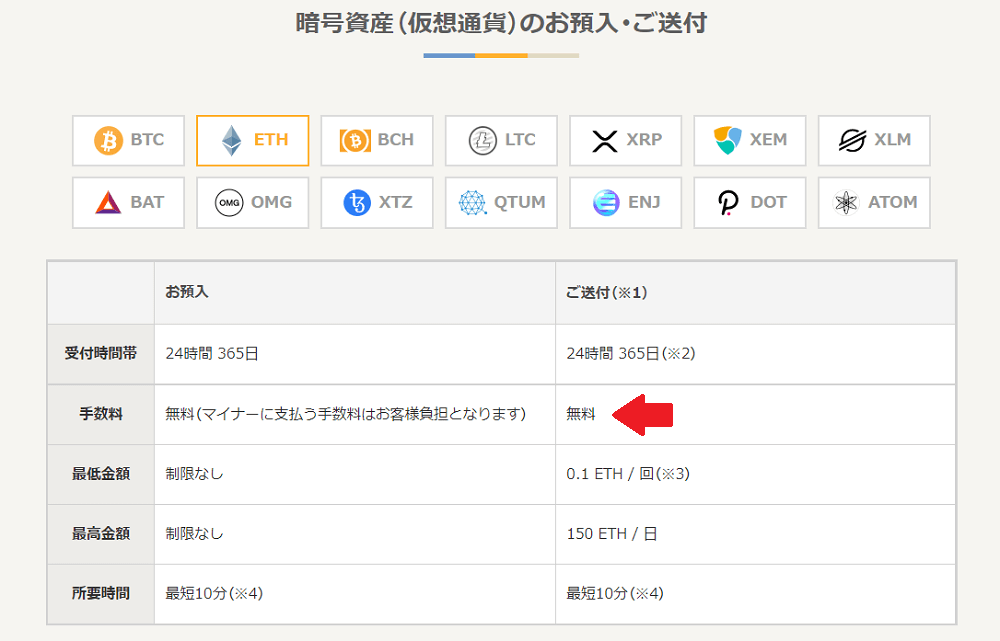
- 暗号資産の送金手数料(ガス代)無料!
- 口座開設手数料 無料
- 出金手数料 無料
- 入金手数料 無料
GMOコイン
正直、②③④は他でも無料が多いのですが、①の暗号資産の送金手数料(通称ガス代)が無料はめちゃくちゃ凄いです。
暗号資産では、送金等のトランザクション処理ごとにガス代と呼ばれる手数料が発生します。
イーサリアムの場合、1回のトランザクションで数千円の費用が掛かり、非常に込んでいる場合には数十万円という金額になる事さえあります。
ユーザーの間では、少しでもこのガス代を抑える為に比較的トランザクションが空いている朝の時間帯を狙って送金するなど涙ぐましい努力をしているのですが・・・。
国内で唯一、GMOコイン
これは、本当にユーザーにとって非常に大きなメリットですね!
これは、GMOコイン
参考に、コインデスクのインタビューで石村富隆社長が語られていますので、記事を掲載しておきます。


様々な暗号資産の取引方法を用意
- 操作が直感的で初心者でも簡単に取引ができる「販売所」
- 板情報を使った自由度の高い取引ができる「取引所(現物取引)」
- レバレッジをかけた取引ができる「暗号資産FX」
- 毎月の積立投資が自動で出来る「つみたて暗号資産」
- コインを保管しておくだけで報酬を受け取ることが出来る「ステーキング 」
GMOコイン
基本的な取引方法はすべて網羅されていると思っていいでしょう。
また、販売所では数百円単位の非常に少額から購入出来るので、



試しに買ってみようかな・・・
という方でも、超少額投資から始める事が出来るのもメリットですよね。
10分の口座開設で即取引可能!
GMOコイン
郵送物の受け取りや、送付などが不要なので非常に簡単に始める事が出来ます。
GMOコインの口座開設方法!
口座開設で準備するもの
<かんたん本人確認の場合>
スマートフォン・電話番号(SMS認証で使用)・下記書類のいずれか1点。
- 運転免許証(運転経歴証明書)
- 個人番号カード(マイナンバーカード)
- 住民基本台帳カード(顔写真あり)
- 在留カード
- 特別永住者証明書
口座開設手順の概要
それでは、GMOコインの口座開設方法を紹介していきます。手順は以下の5つです。
- メールアドレスの登録
- パスワードと2段階認証の登録
- 本人情報の登録
- 本人確認の手続き
- 口座開設コードの入力
1.メールアドレスの登録
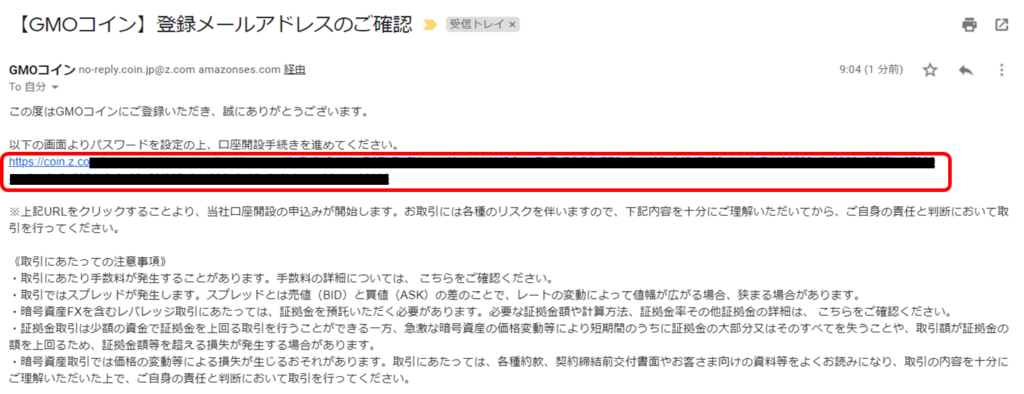
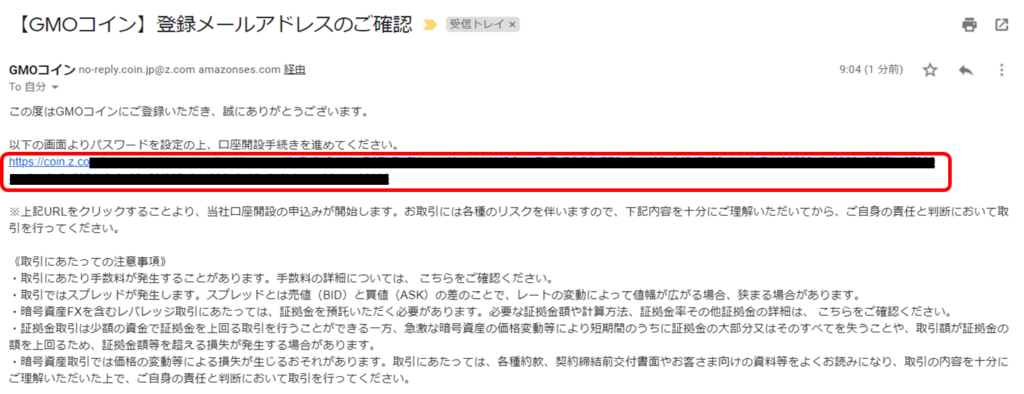
上記のメールを受信したら、メールに記載のURLを選択してください。
2.パスワードと2段階認証の登録
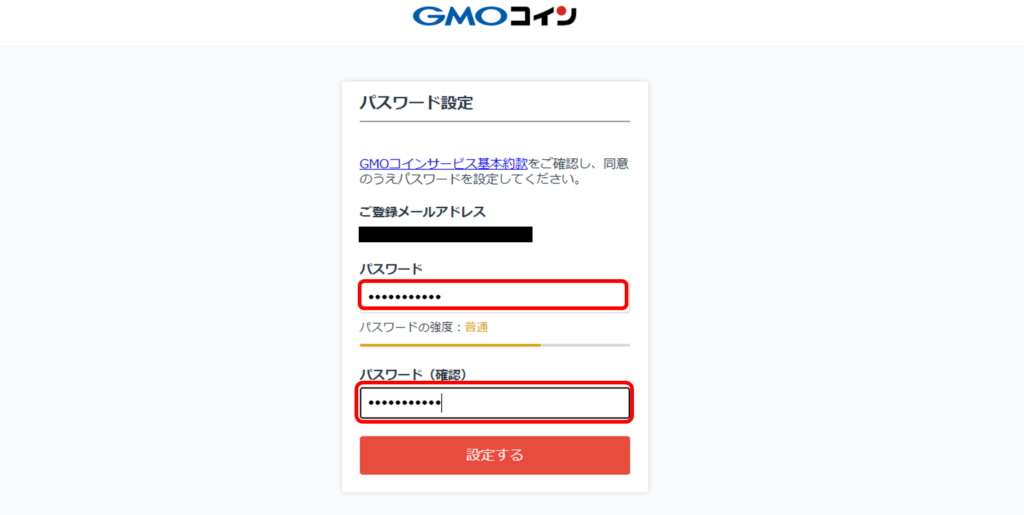
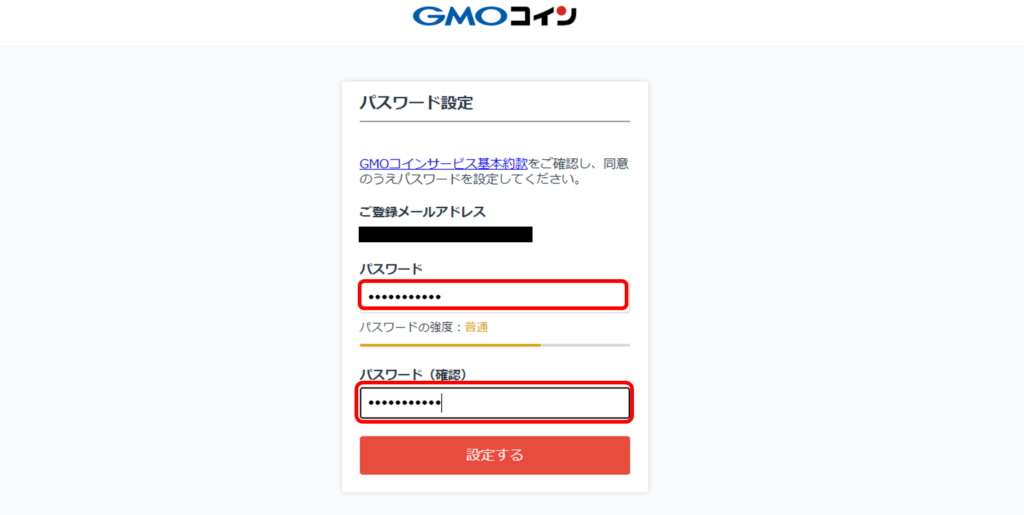
任意のパスワードを入力、確認のため真下の入力欄へもう一度入力してください。
入力後は[設定する]をクリックして、パスワードの設定が完了です。
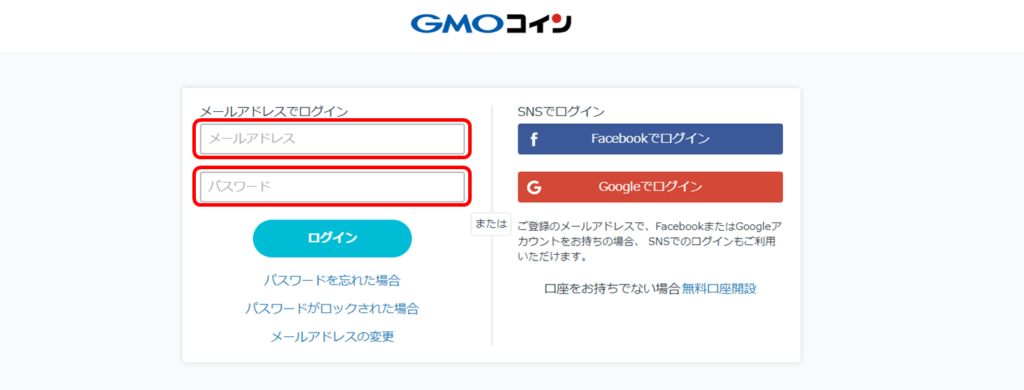
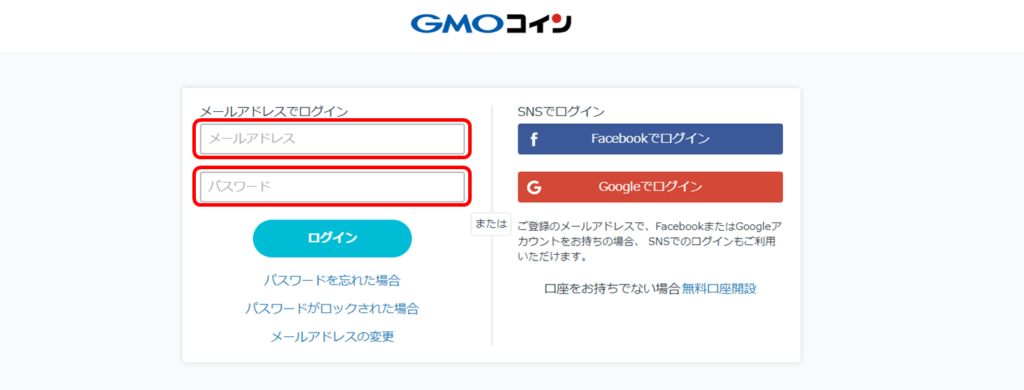
設定したメールアドレスとパスワードを再入力してログインを行いましょう。
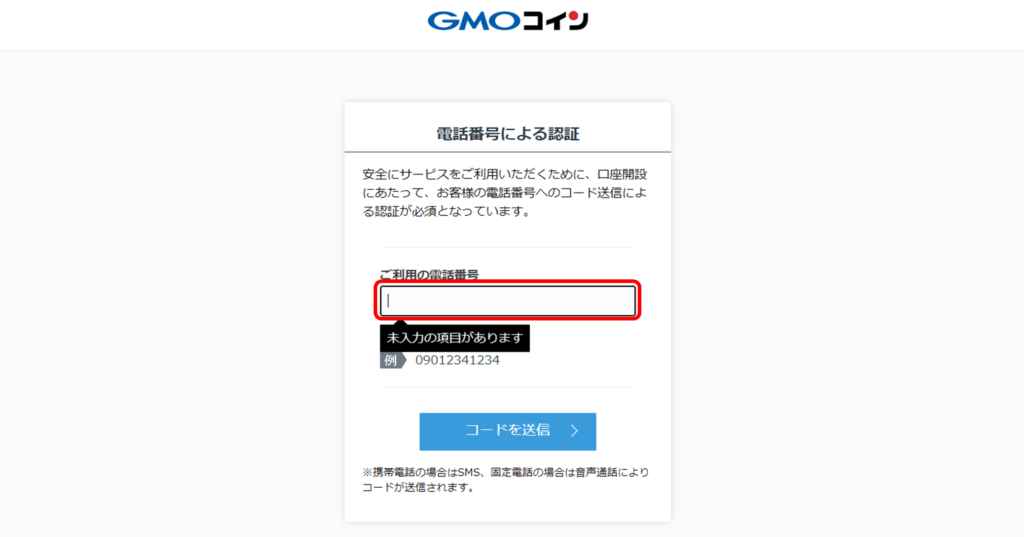
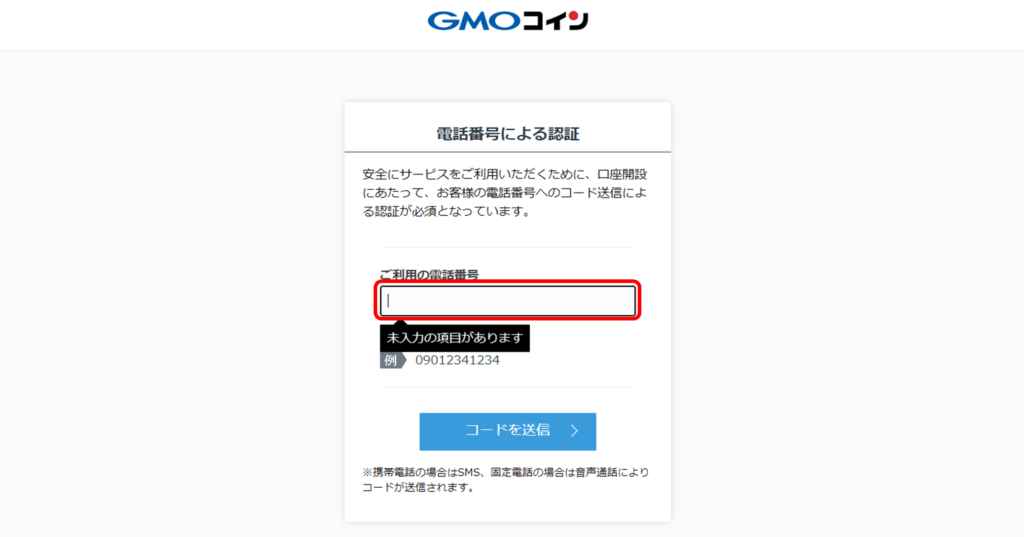
再度ログインすると、電話番号による2段階認証画面になります。
使用している電話番号を入力し「コード送信」をクリックしましょう。
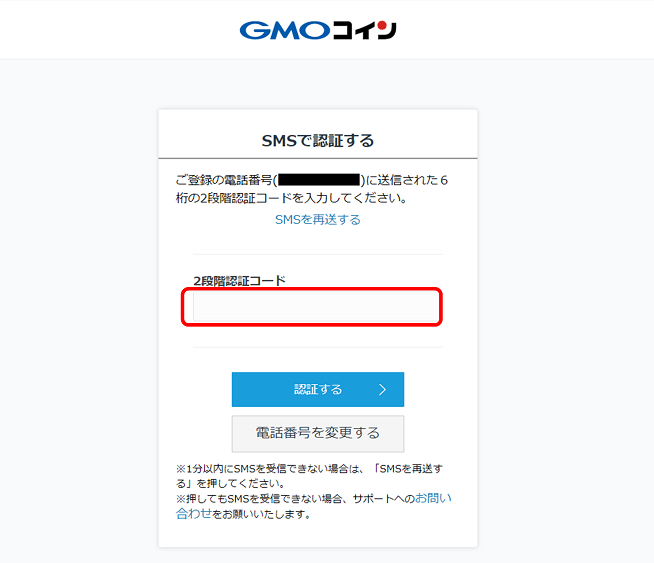
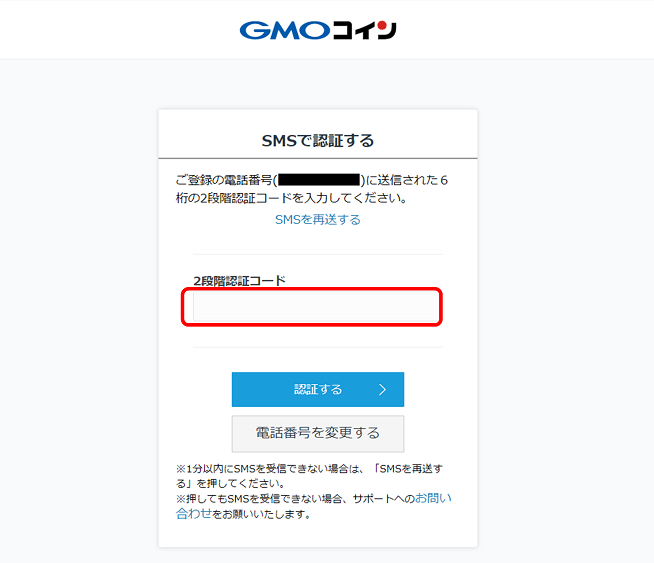
2段階認証コードは、携帯電話番号を入力の場合はSMSで、固定電話番号を入力の場合は音声電話で6桁のコードが配信されます。
配信されたコードを入力し、「認証する」をクリックしましょう。
以上で二段階認証の登録は完了になります。
3.本人情報の登録
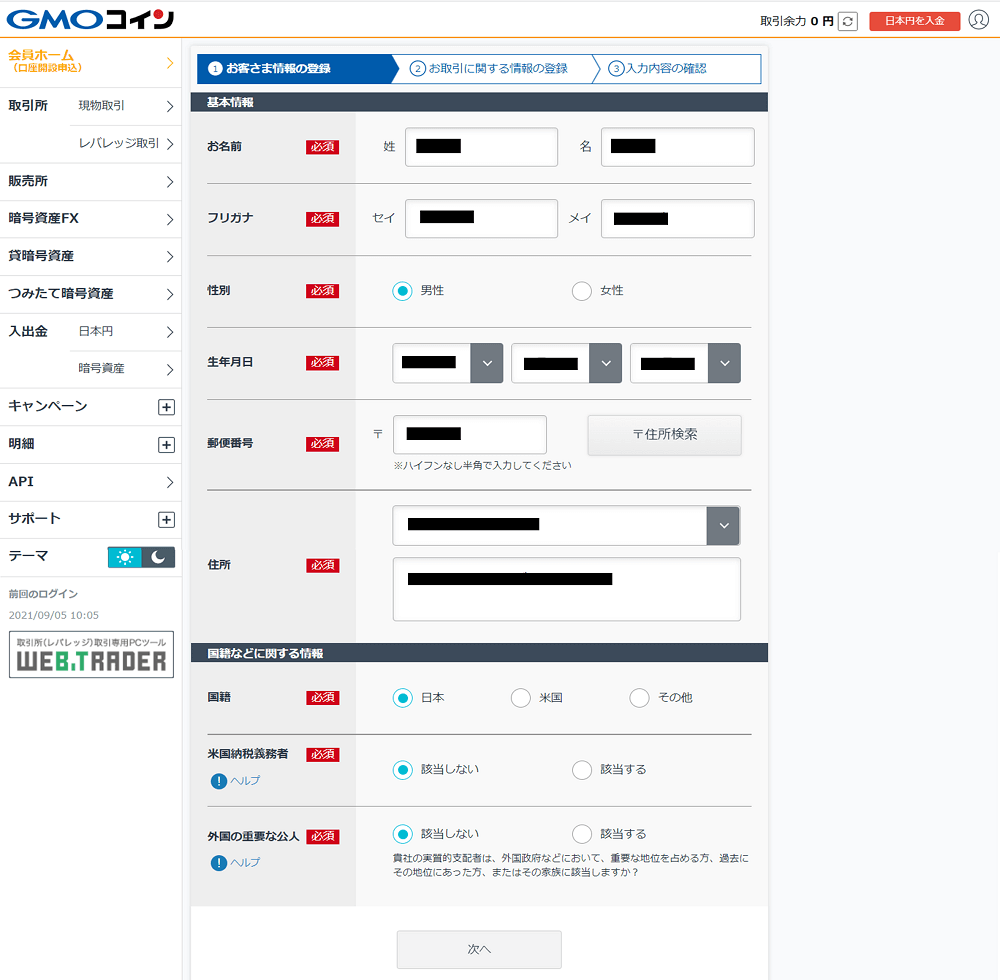
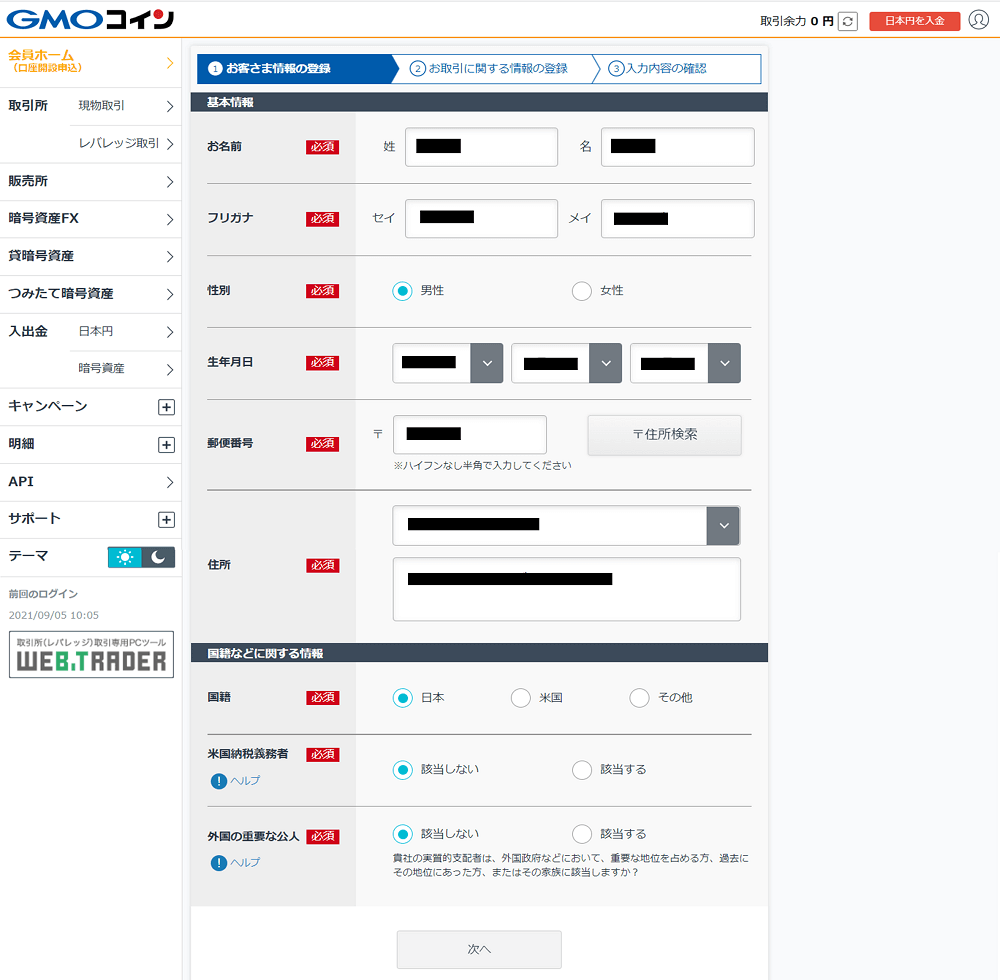
本人情報を入力していきましょう。
本人確認書類と相違がある場合、口座開設できませんので注意して下さい。
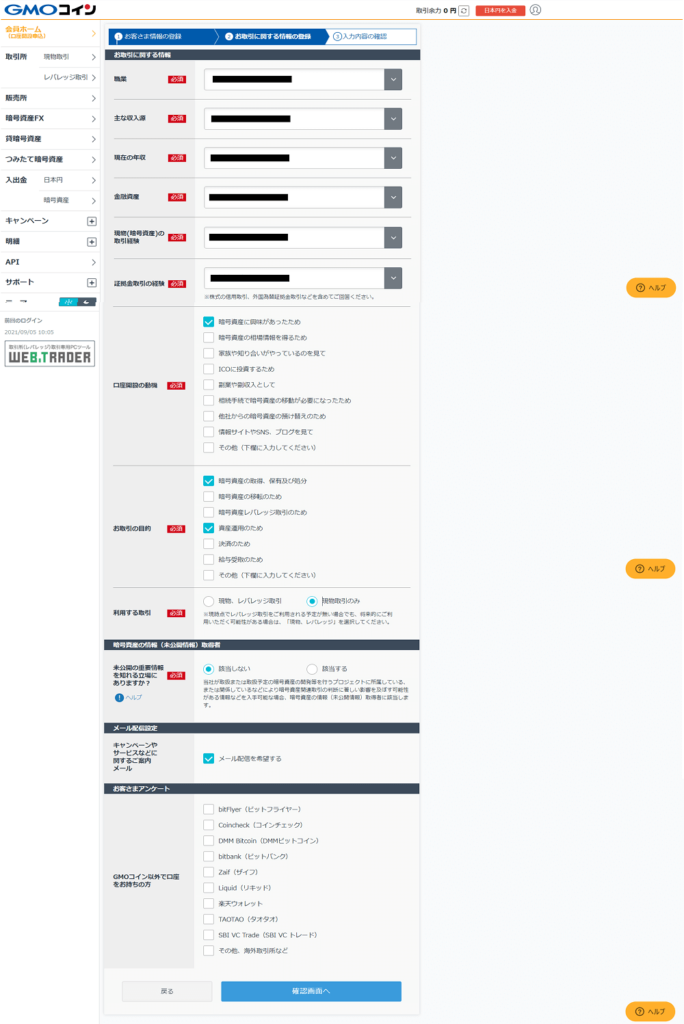
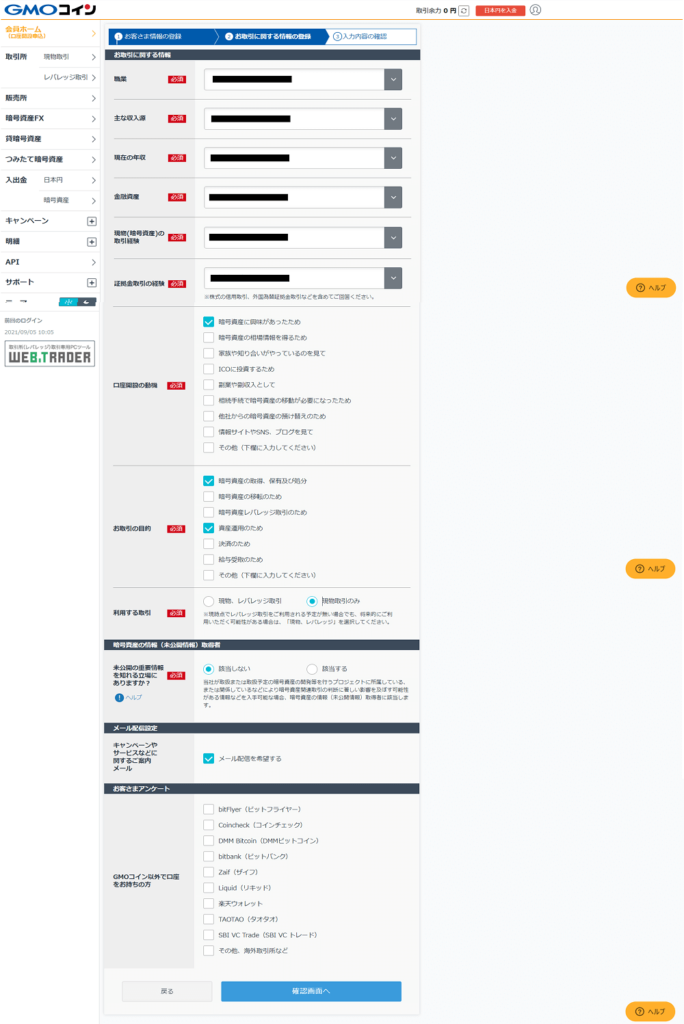
取引に関する情報を入力していきましょう。
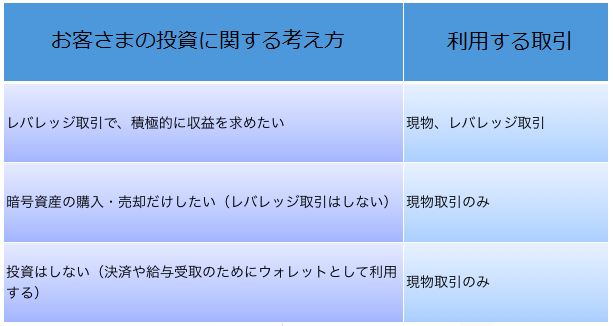
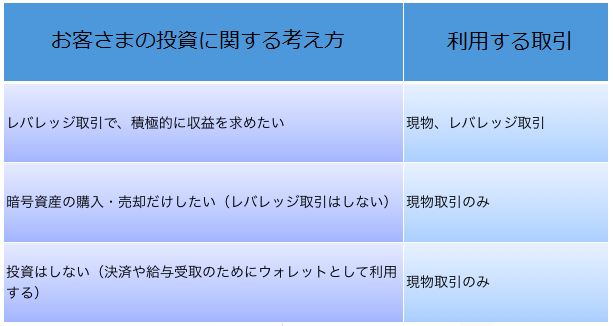
「利用する取引」が、「お客さまの投資に関する考え方」と上記表を参考に一致するように登録してください。
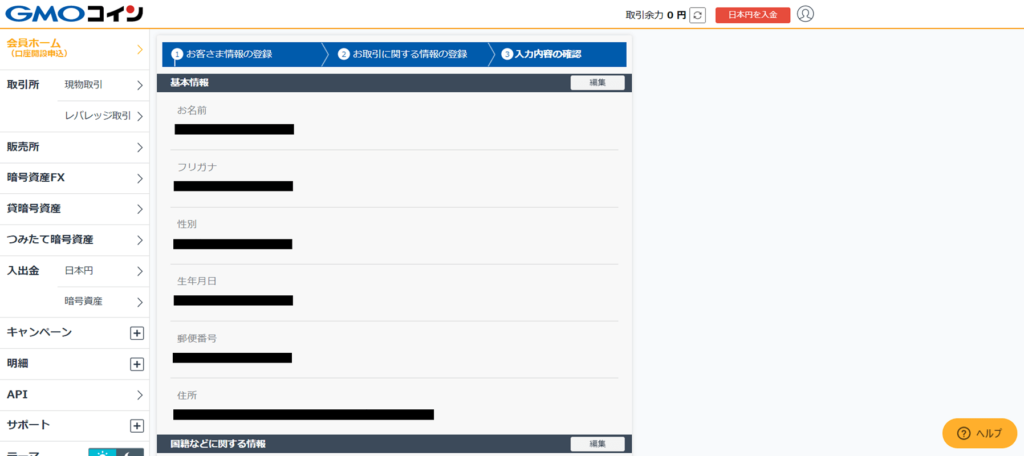
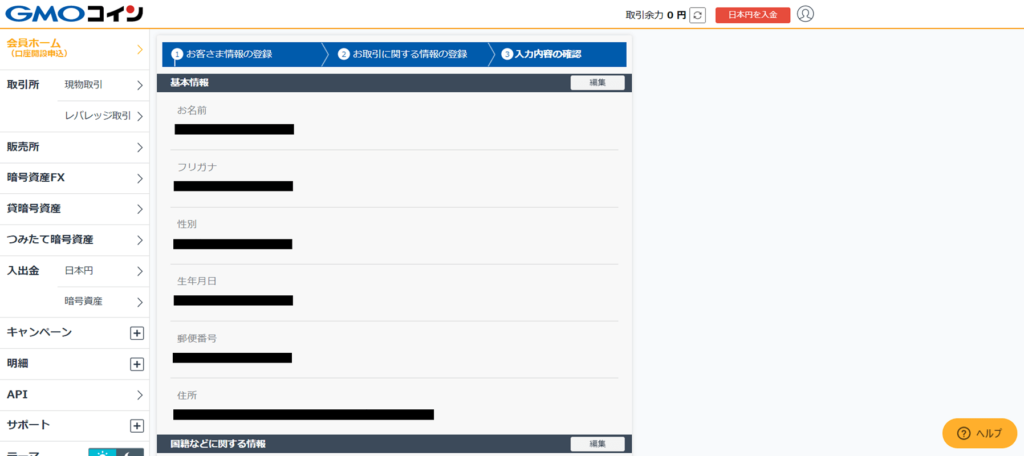
確認画面が表示されますので、内容に問題が無ければ[登録]をクリックして、本人情報の登録が完了となります。
4.本人確認の手続き
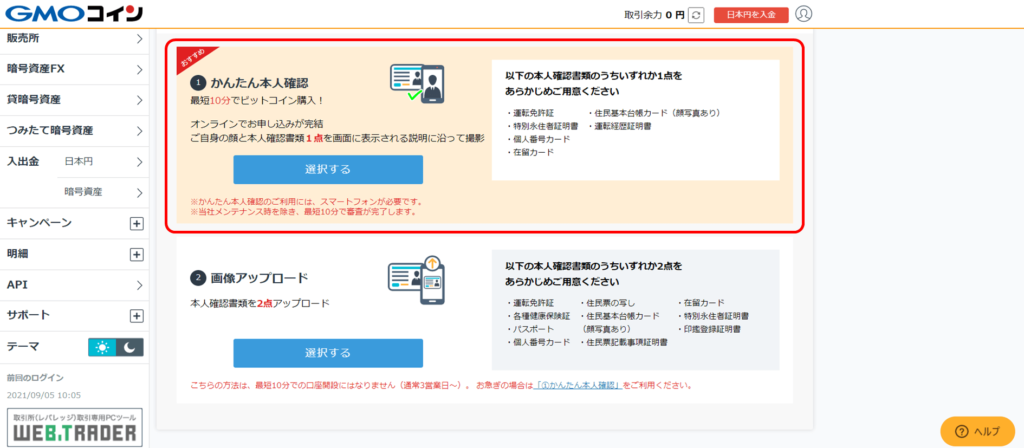
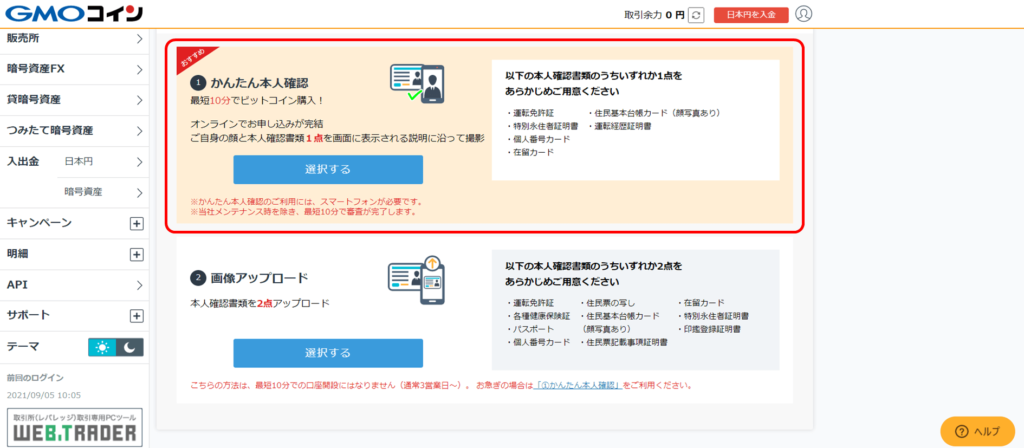
本人確認の手続き方法を2つの内から選択します。
公式サイトでも「①かんたん本人確認」を推奨していますので、今回はそちらで登録を進めていきます。
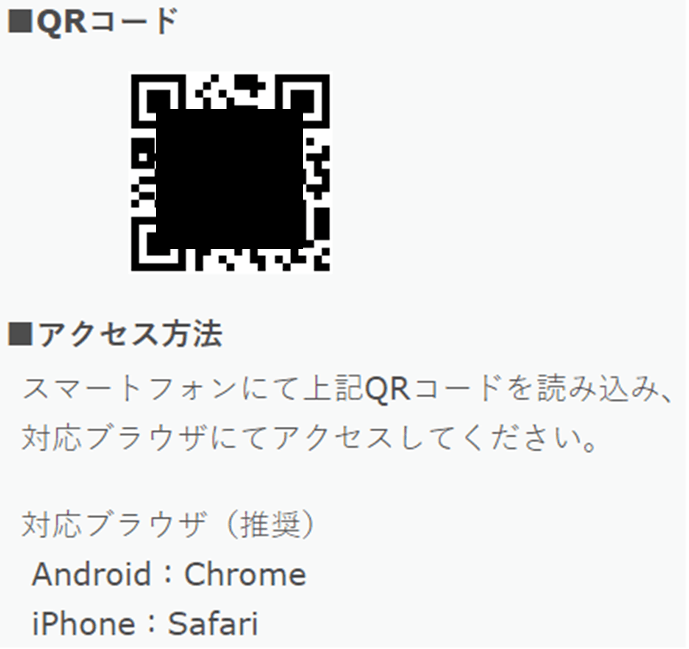
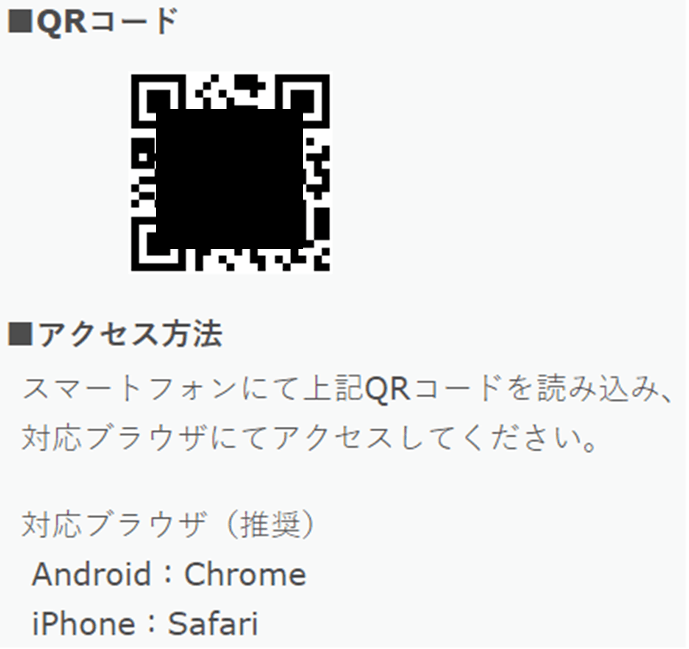
PCからアクセスしている場合、上記のようなQRコードが表示されます。
スマートフォンで読み取って以下のステップに進みましょう。
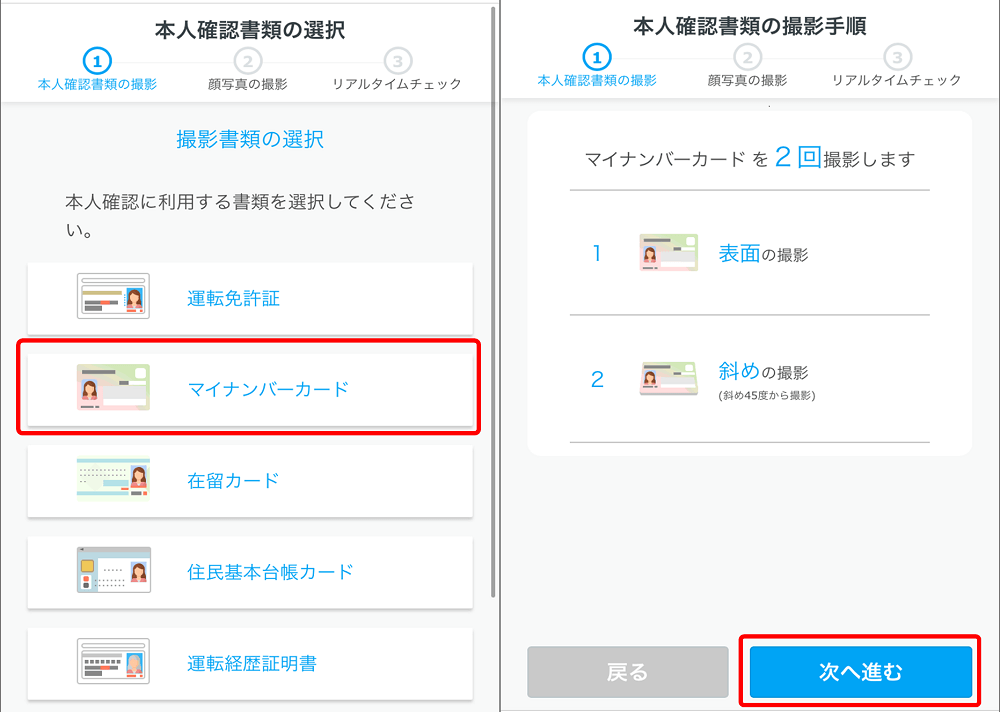
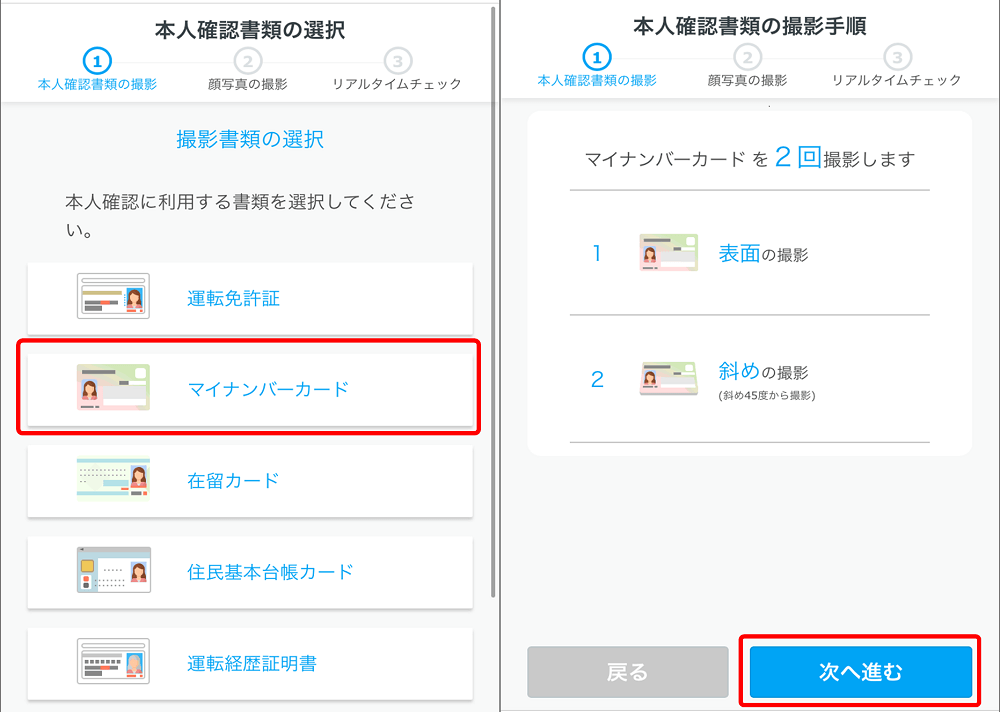
本人確認を行う書類を1点選択しましょう。
私はマイナンバーカードを選択しました。
- 運転免許証(運転経歴証明書)
- 個人番号カード(マイナンバーカード)
- 住民基本台帳カード(顔写真あり)
- 在留カード
- 特別永住者証明書
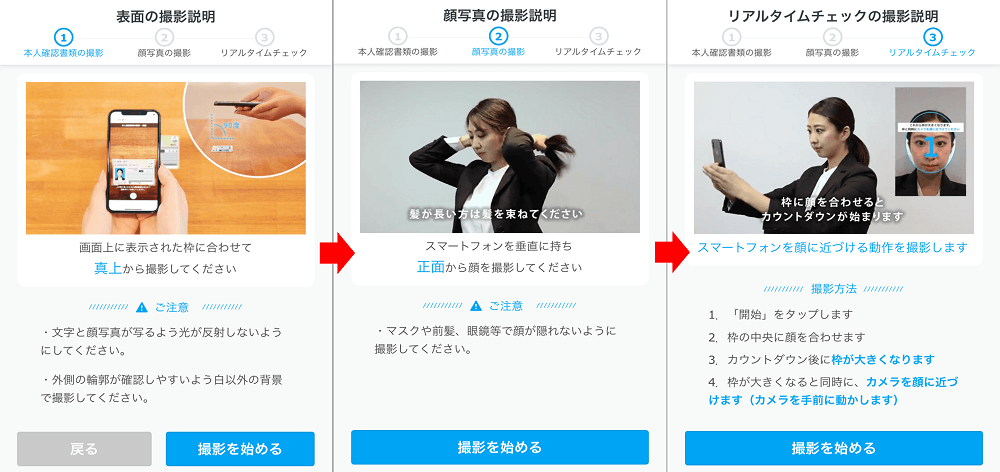
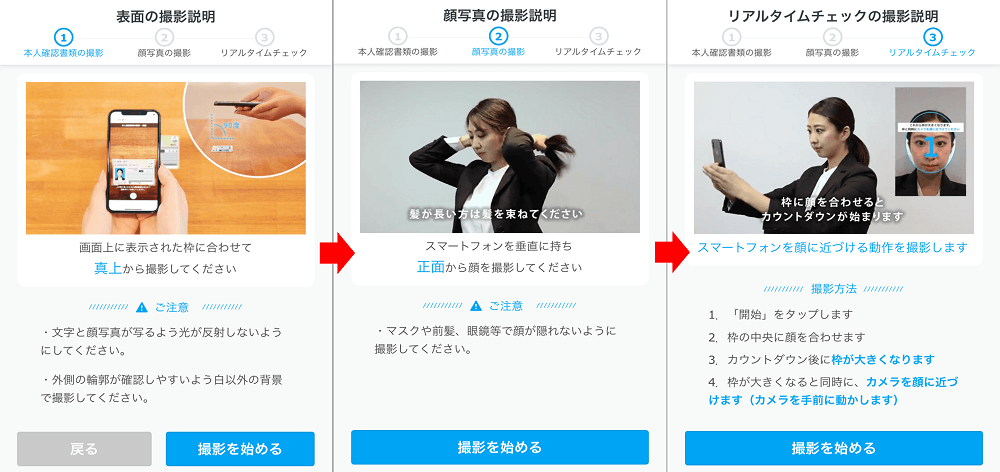
画面の指示に従って、書類の写真・顔写真・リアルタイム撮影を行えば「本人確認の手続き」は完了となります。
GMOコイン
5.口座開設コードの入力
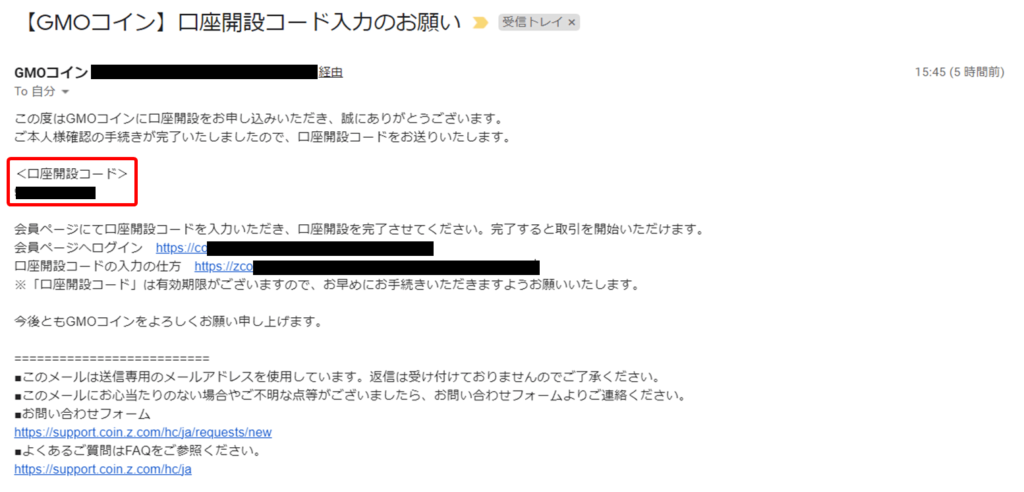
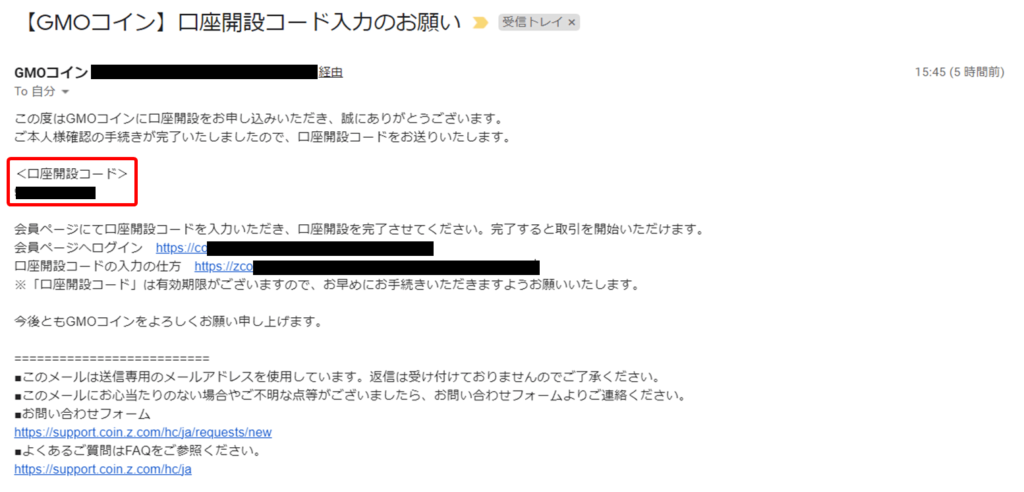
GMOコイン側の確認が完了したら、アドレスに上記のコードが掛かれたメールが届きます。
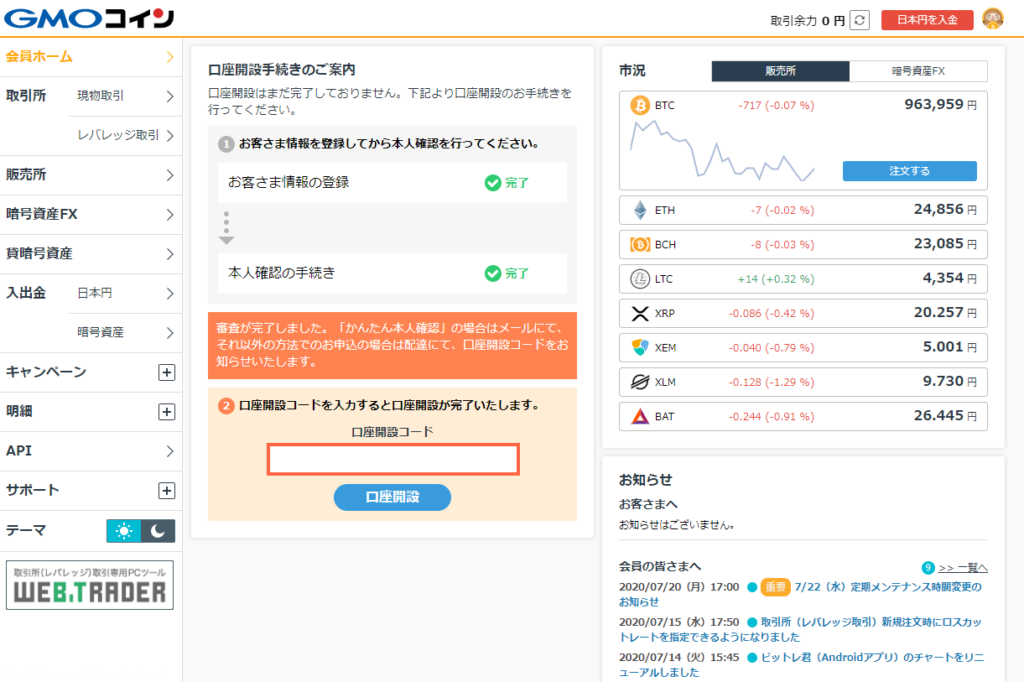
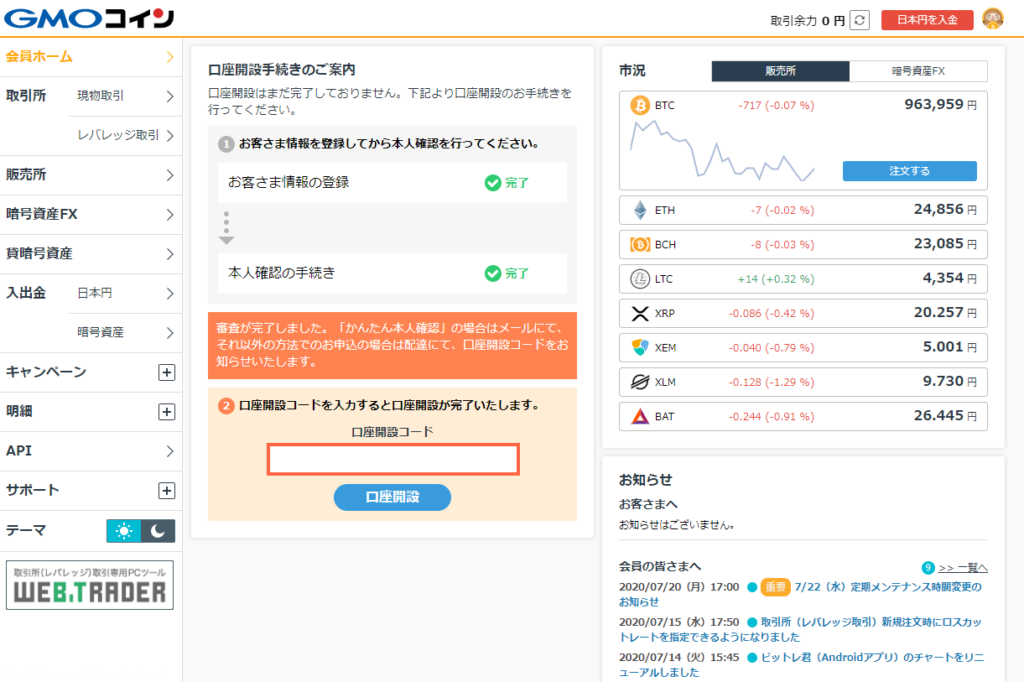
GMOコインにアクセスして、「口座開設コード」を入力しましょう。
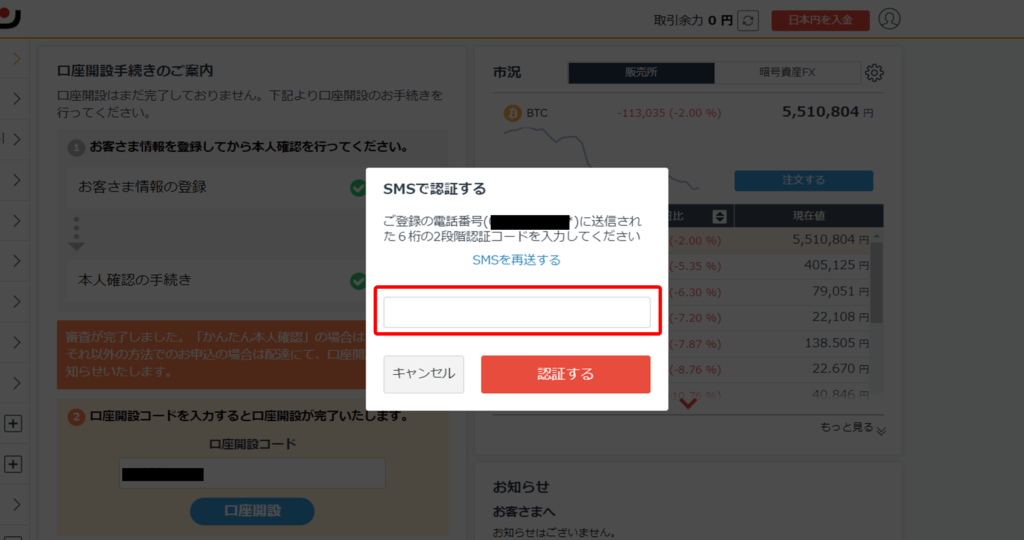
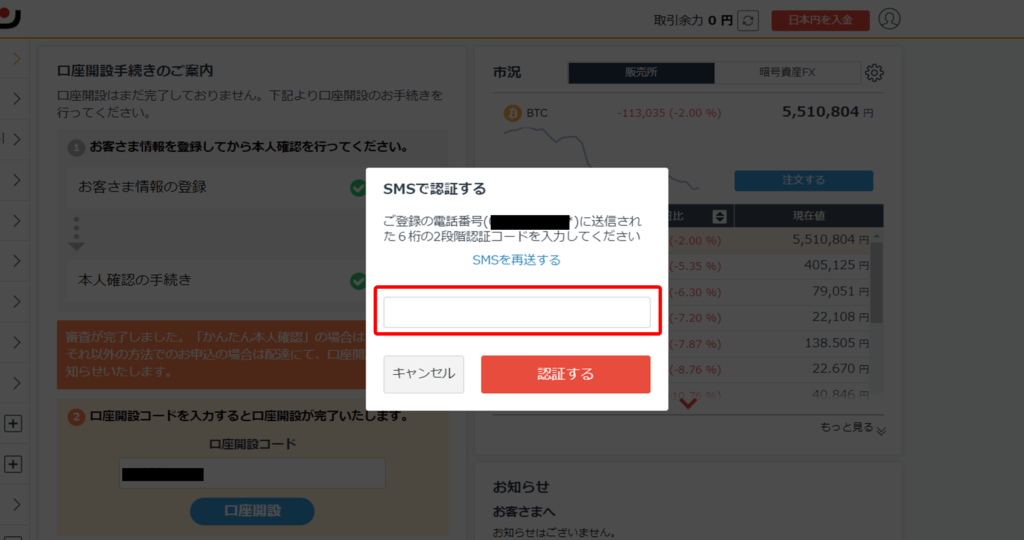
最後に、SMS認証画面になりますので送られてきたSMSコードを入力して完了になります。
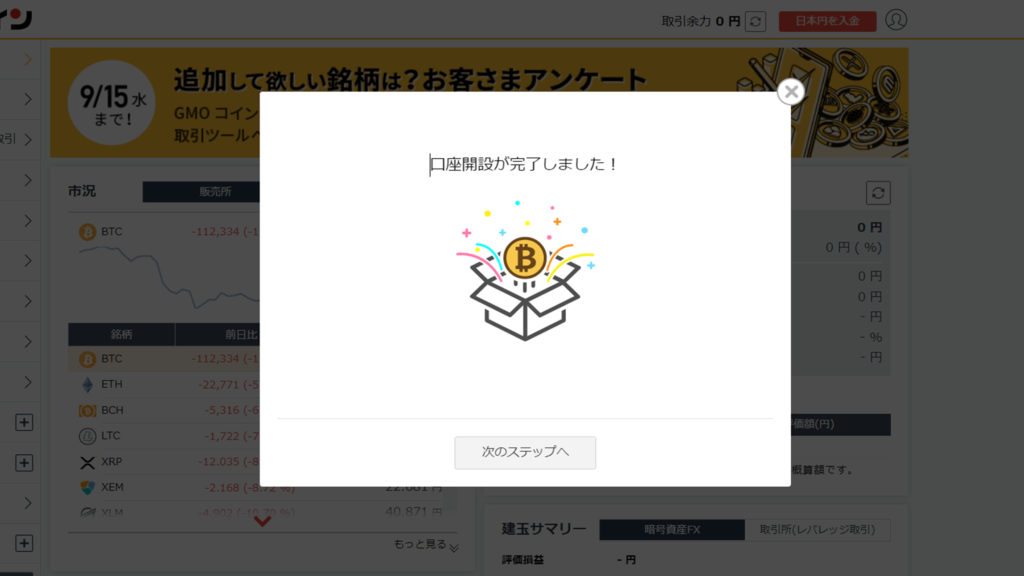
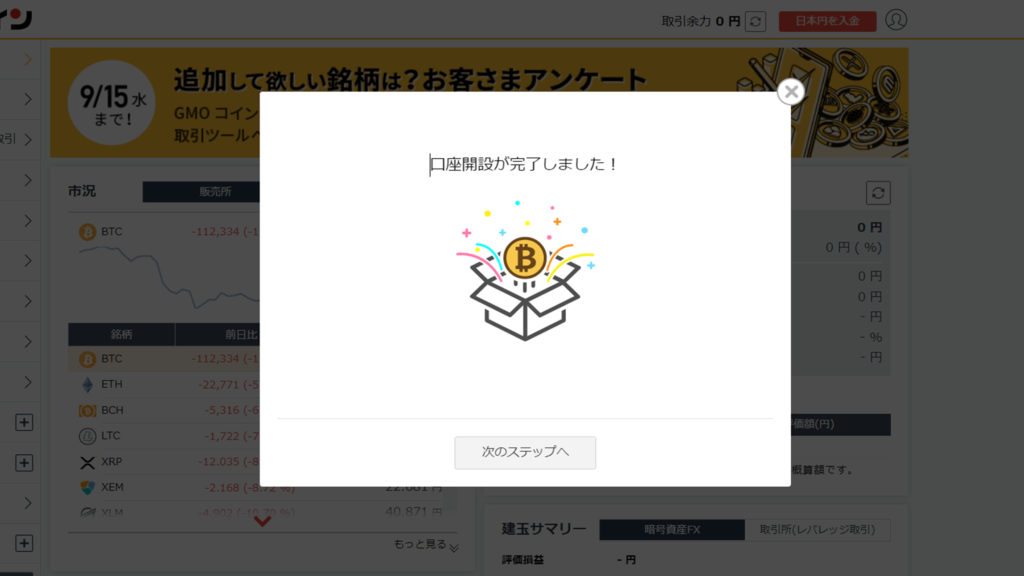
お疲れさまでした!
以上で口座開設が完了となりました。
日本円の入金方法!
口座登録が完了したら次に、投資資金となる日本円を入金しましょう。
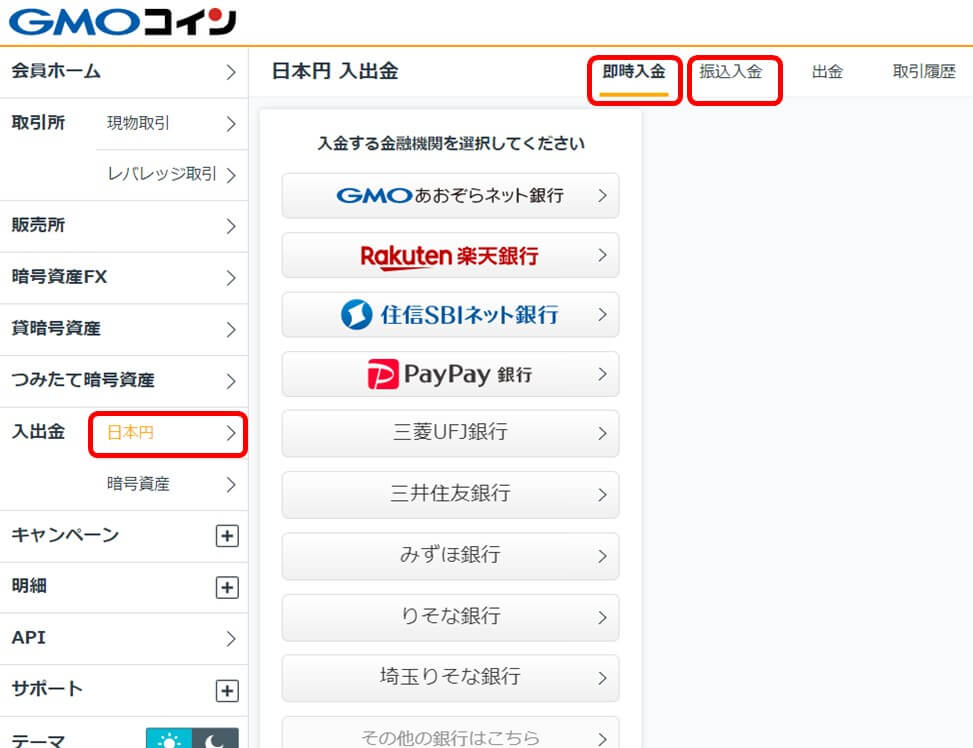
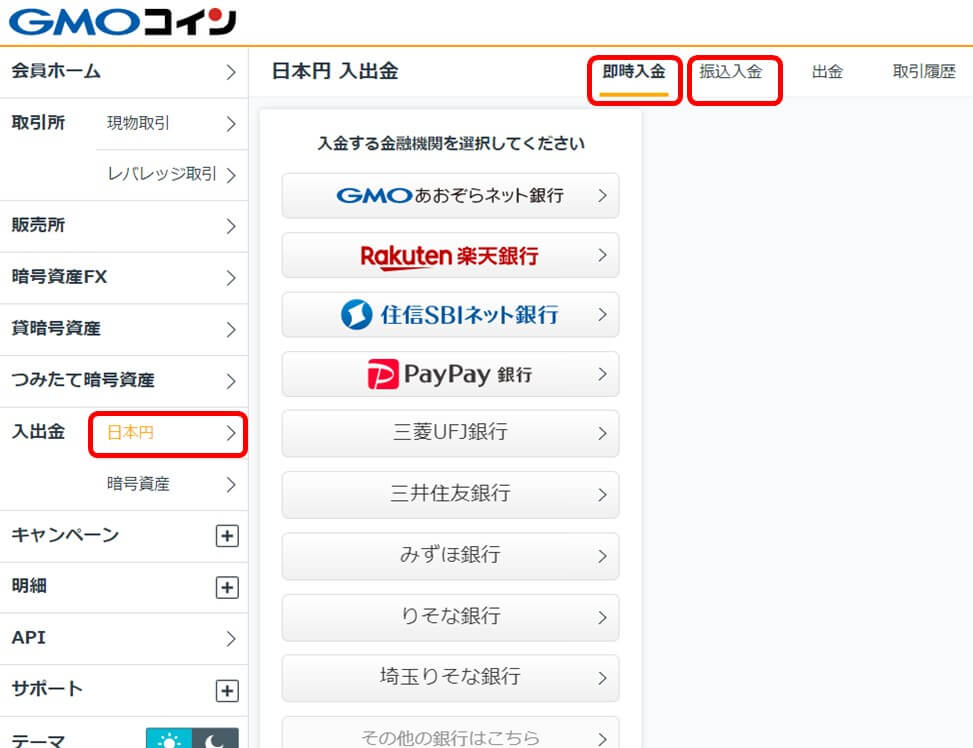
GMOコイン
- 即時入金
- 振込入金
詳しくは、下記の公式サポートページで説明がありますのでご確認下さい。
暗号資産の取引方法!
入金した日本円が反映されたら、いよいよ「GMOコイン
今回はブラウザ画面の操作を説明していきますが、アプリでも同じ項目を操作する事になりますので参考にして下さい。
また、「販売所」ではなく「取引所の現物取引」の操作方法を説明していきます。
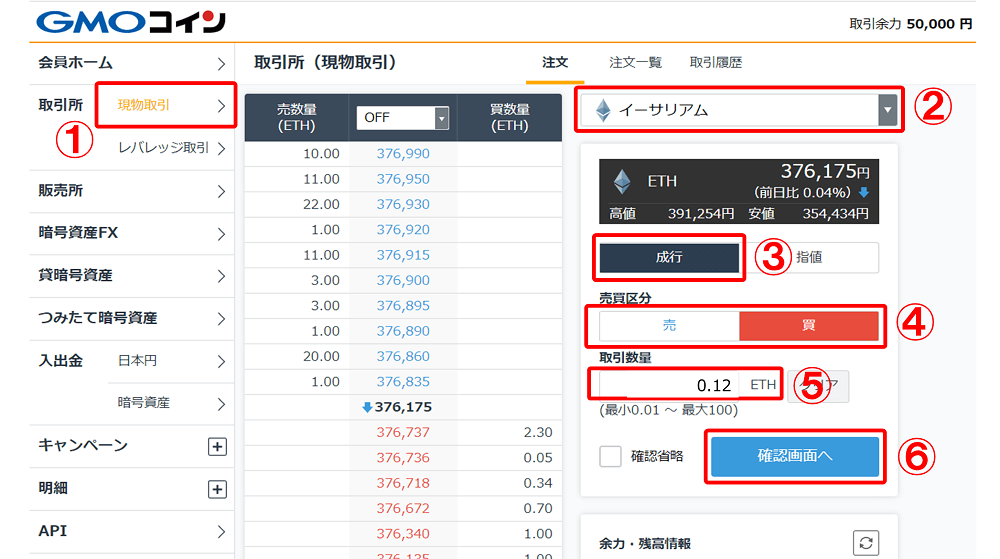
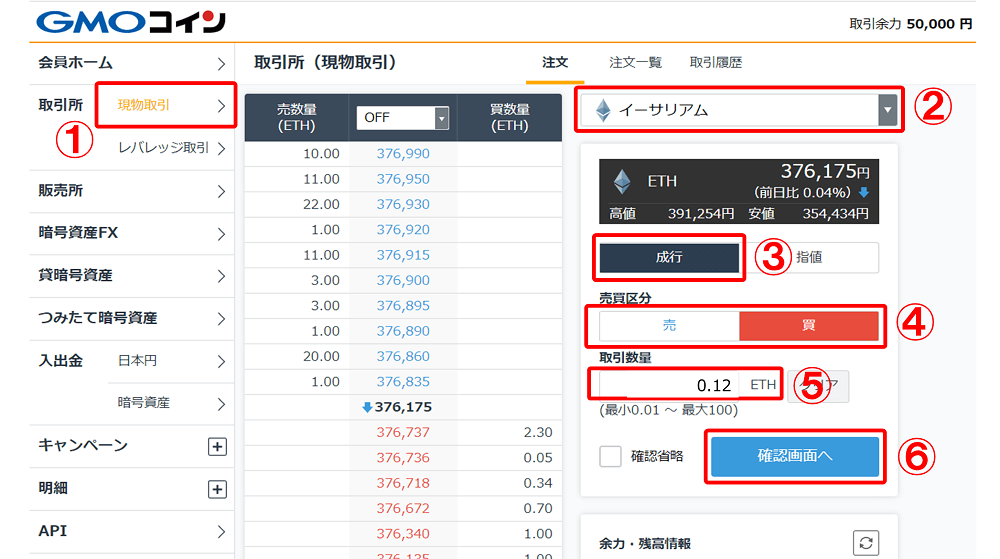
- 取引所の「現物取引」を選択。
- 取引したい通貨を選んで下さい。
今回はイーサリアム(ETH)を選択します。
- 「成行」と「指値」という取引方法を選択します。
今回は成行で取引を行います。
「成行」は、その時の流通価格で即時購入するのに対して、「指値」は自分が指定した有利な価格(買うときはより安く、売る時はより高い価格を指定出来る)になると自動で売買する購入方法になります。
すぐに購入したい場合は「成行」、時間を掛けてもより良い条件で購入したい場合は「指値」を選択しましょう。
- 「売」もしくは「買」を選択します。
今回はイーサリアムを買いたいので「買」を選びました。
- 購入枚数を入力します。
この時、1イーサリアム(ETH)は、画面中央の板に表示されているように約376,175円になります。
取引余力が画面右上に、50,000円と出ているので、おおよそ0.12ETH程度購入していみます。
- 入力が済んだら「確認画面へ」を選択しましょう。
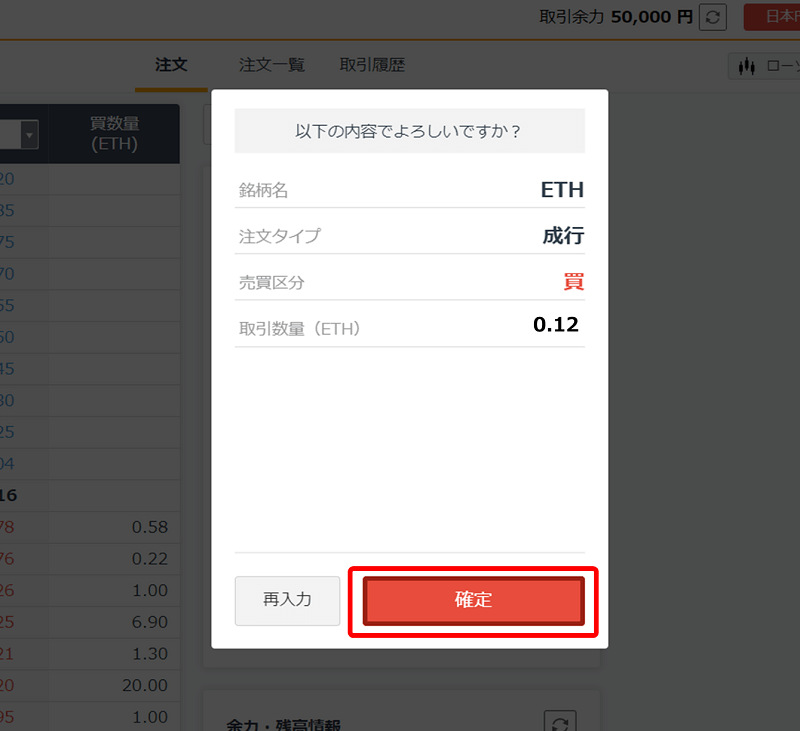
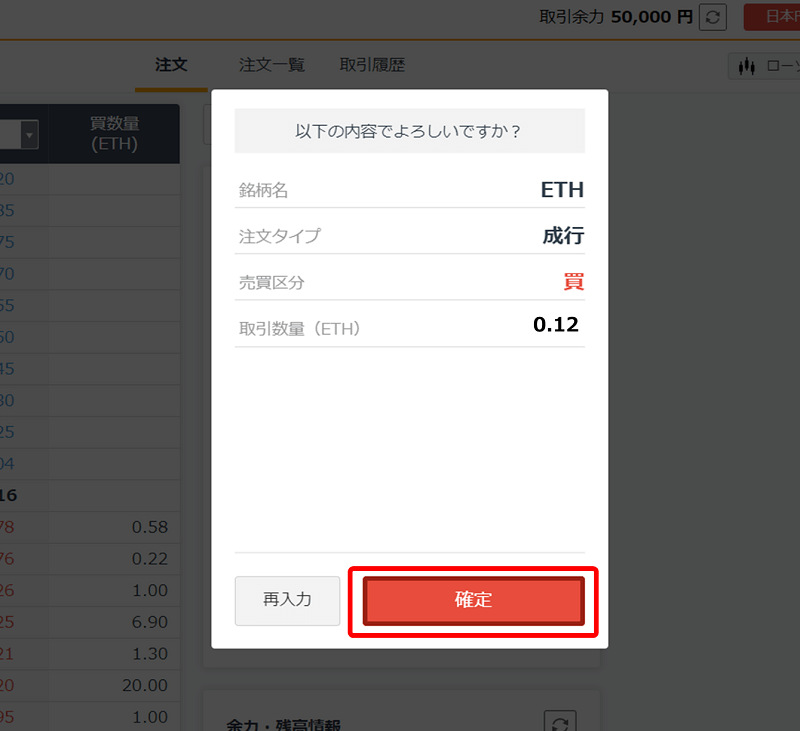
取引内容に問題が無ければ、「確定」を選択しましょう。
これで取引は完了です。
成行での取引でも暗号資産の特性上、反映されるのに数分かかりますのでしばらく待ちましょう。
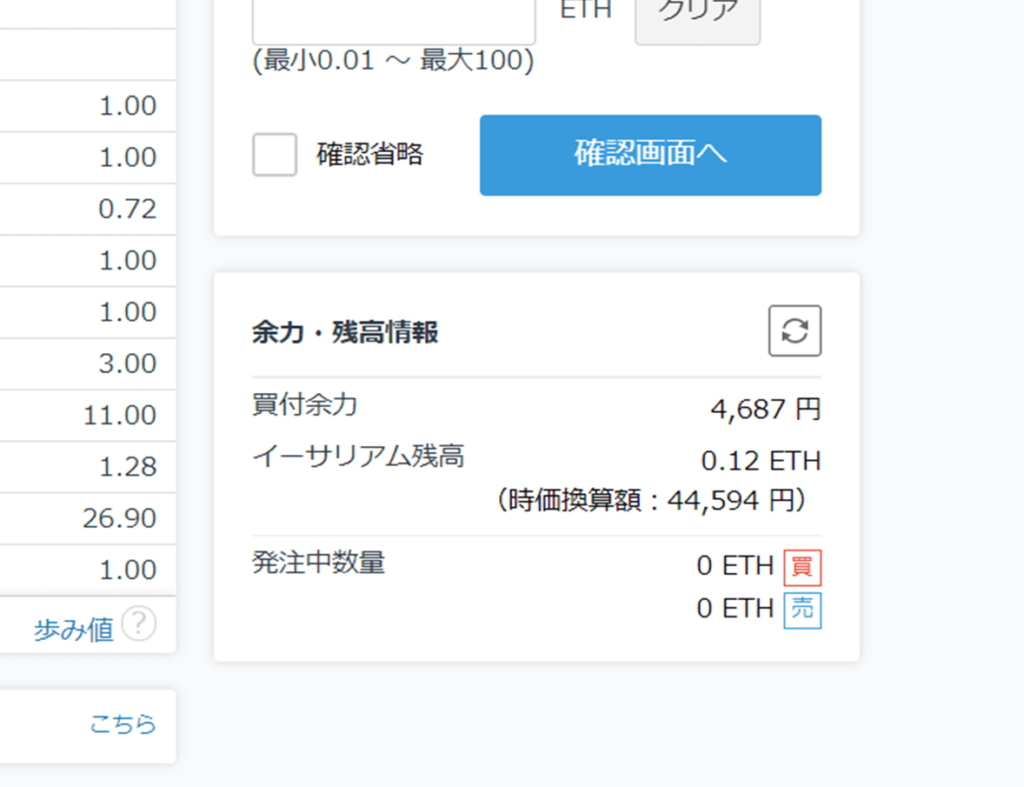
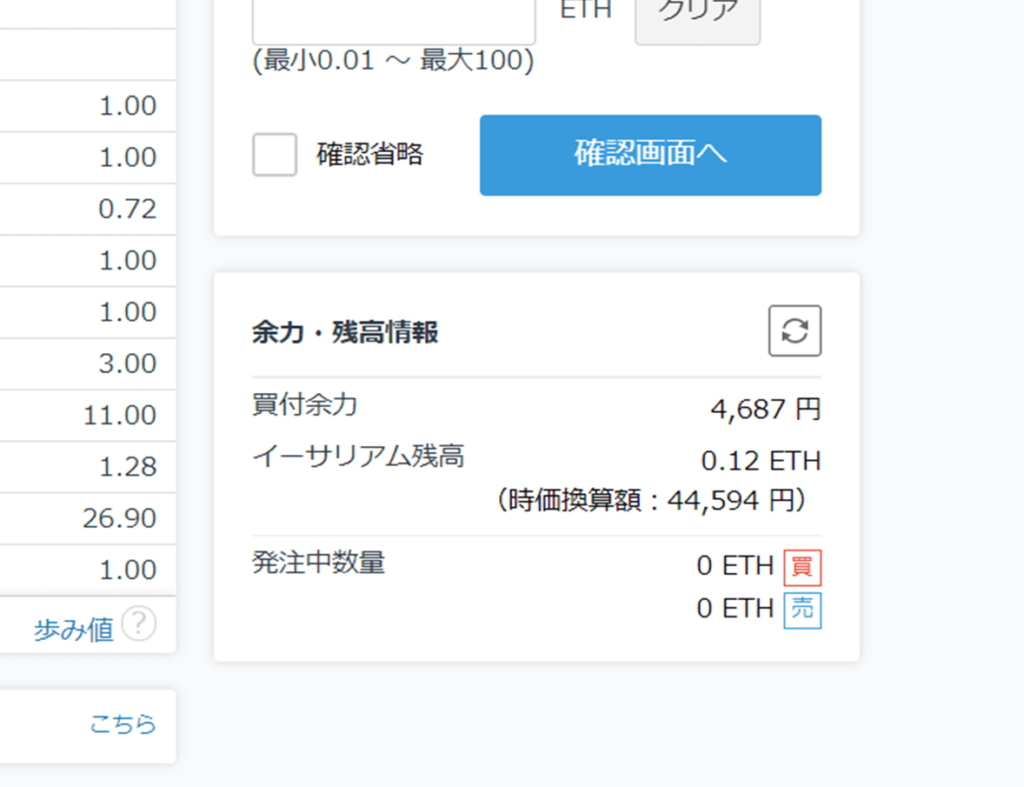
上記は、先程の画面したの残高画面になります。
そこにイーサリアムが反映されていますので無事取引が完了したようですね。
この他にも、「取引履歴」などから詳細が確認出来ますので、反映されていない場合はそこを確認してみましょう。
GMOコイン
参考にどうぞ
暗号資産の送金方法!
最後に暗号資産の送金方法を解説していきます。
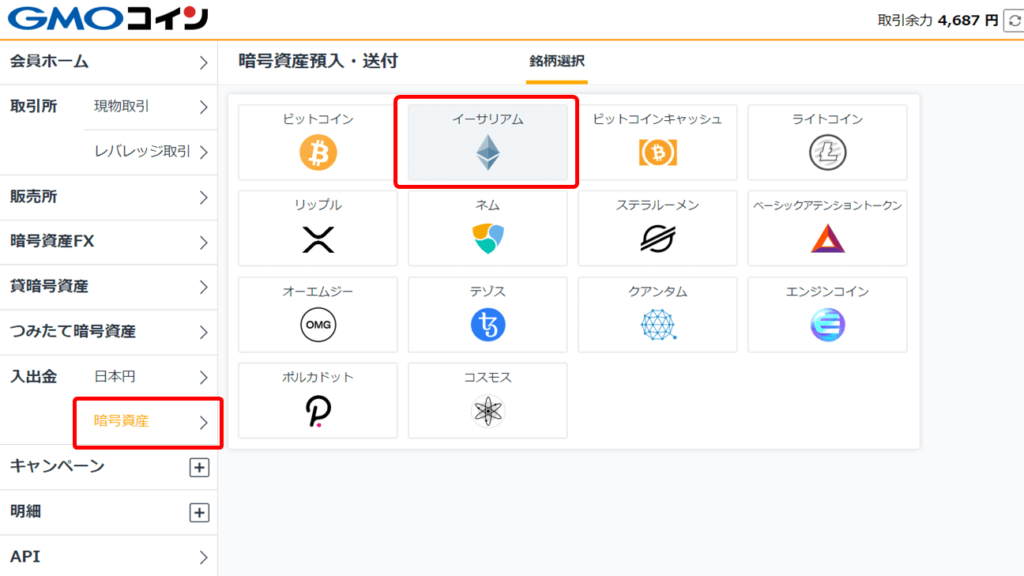
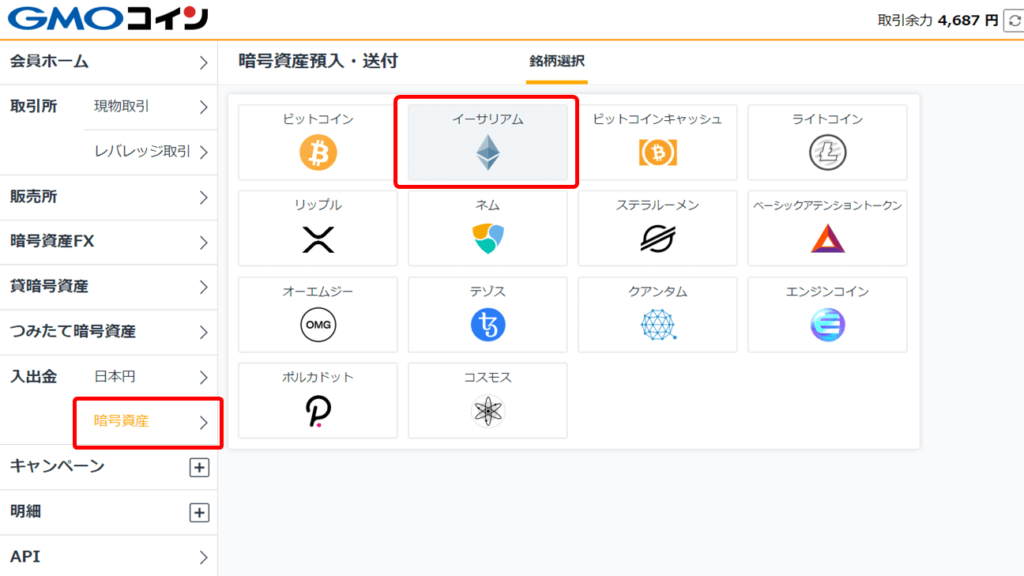
送金する暗号資産を選択します。
今回はイーサリアムをメタマスクに送金してみます。
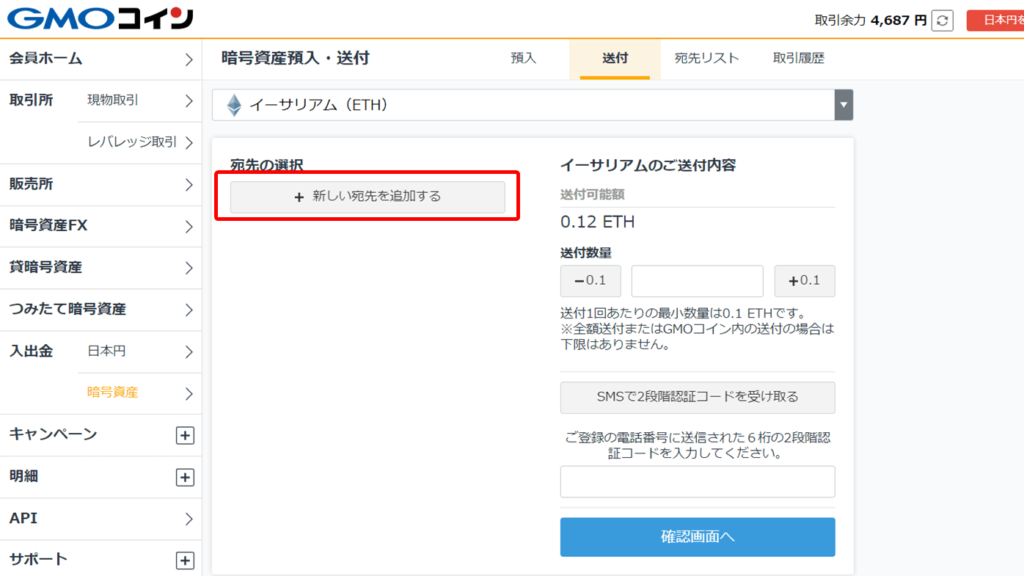
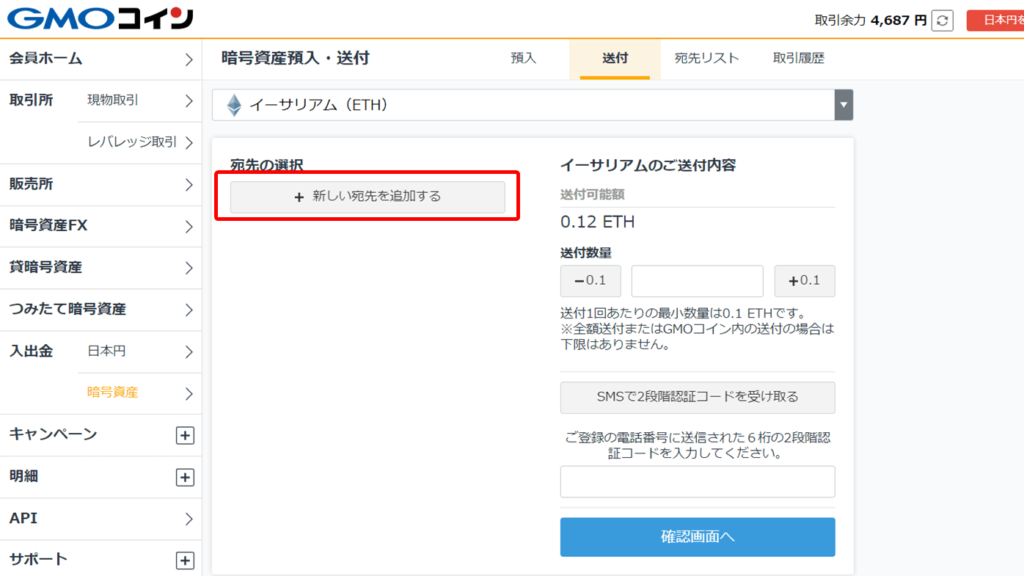
新しい宛先に送付する場合、宛先の追加が必要になります。
「新しい宛先を追加する」をクリックしましょう。
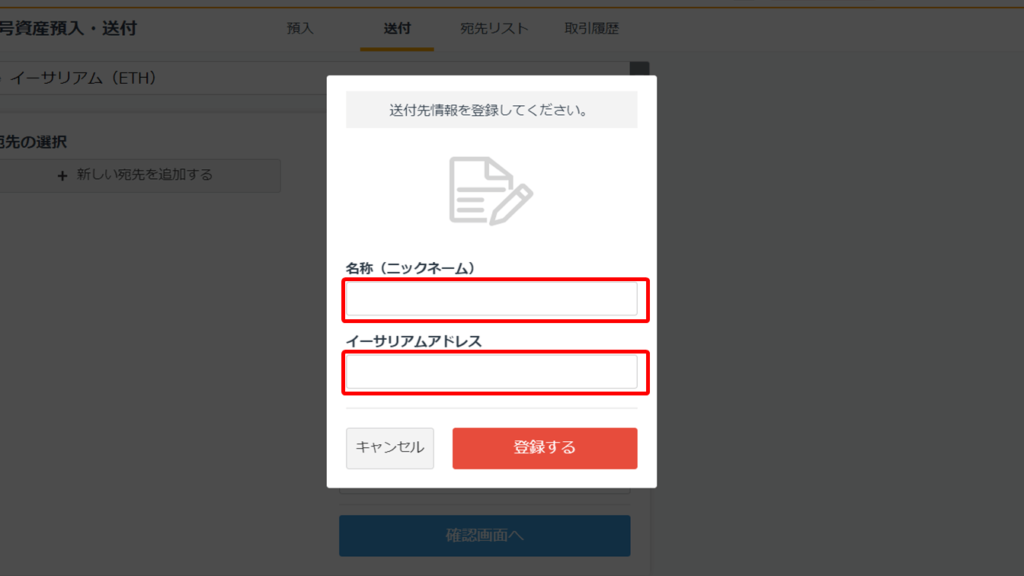
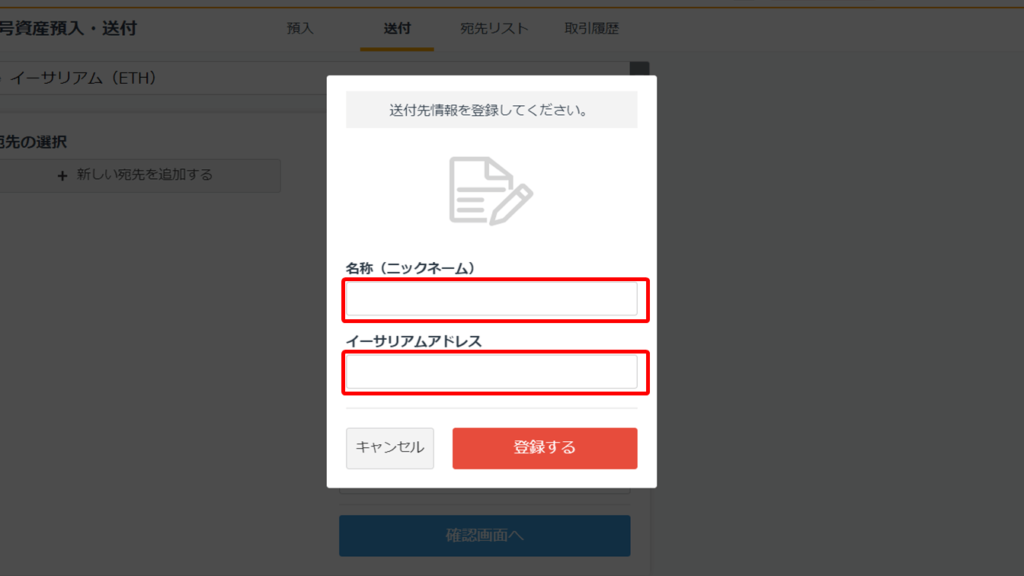
以下の2項目を入力します。
- 宛先の名称を記入
( 自分が分かりやすい名前を付けましょう)
- 宛先のアドレスを張り付け
今回は、ウォレットのメタマスクに送金を行います。
メタマスク上で「イーサリアムネットワーク」を選択して、表示されているアドレスをコピーし貼り付けましょう。
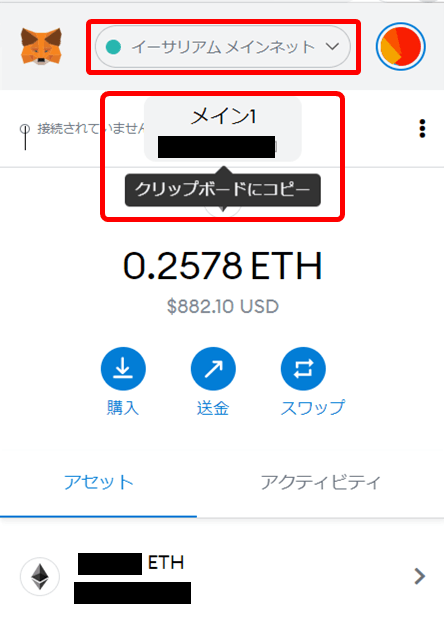
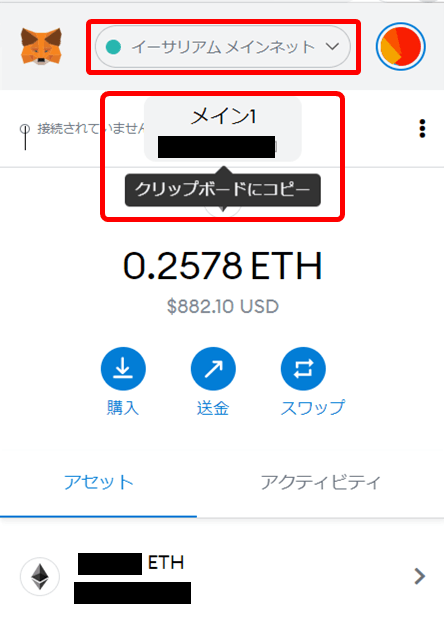
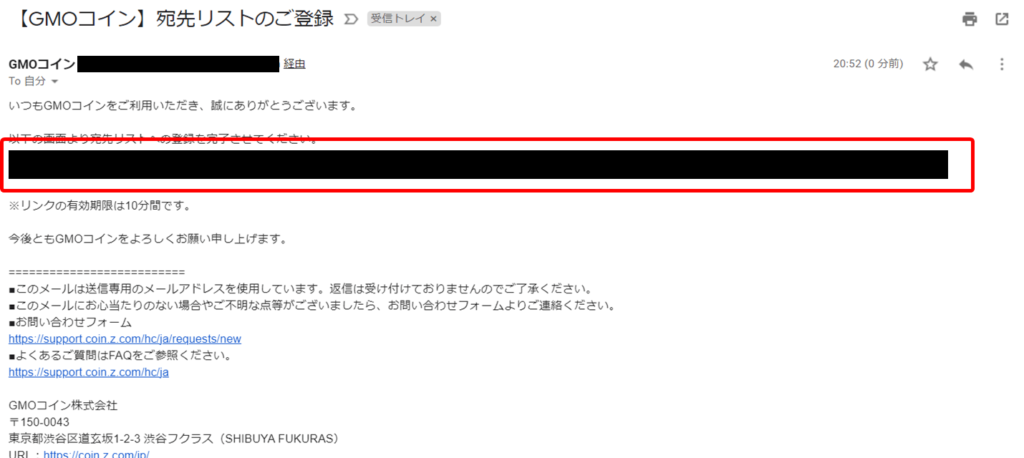
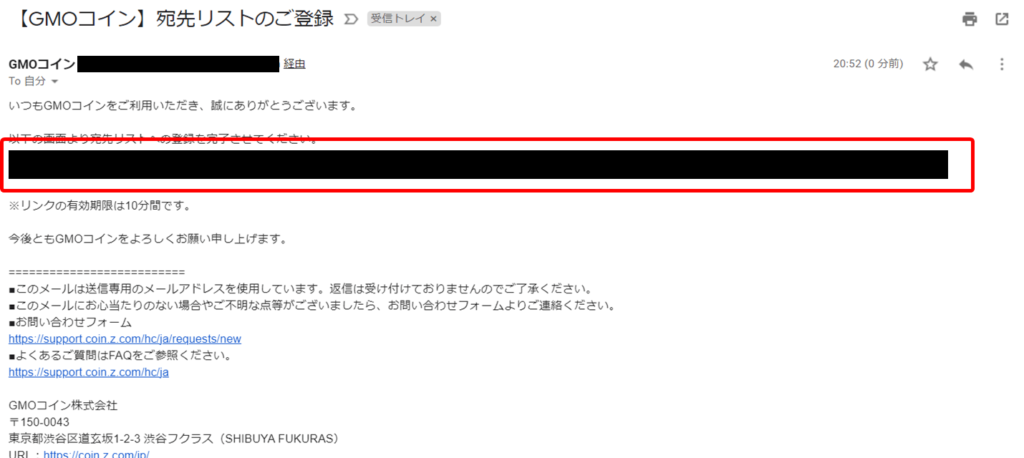
宛先の「名称」と「アドレス」を入力すると、登録しているメールアドレスに確認メールが送付されますので、赤枠のリンクをクリックしましょう。
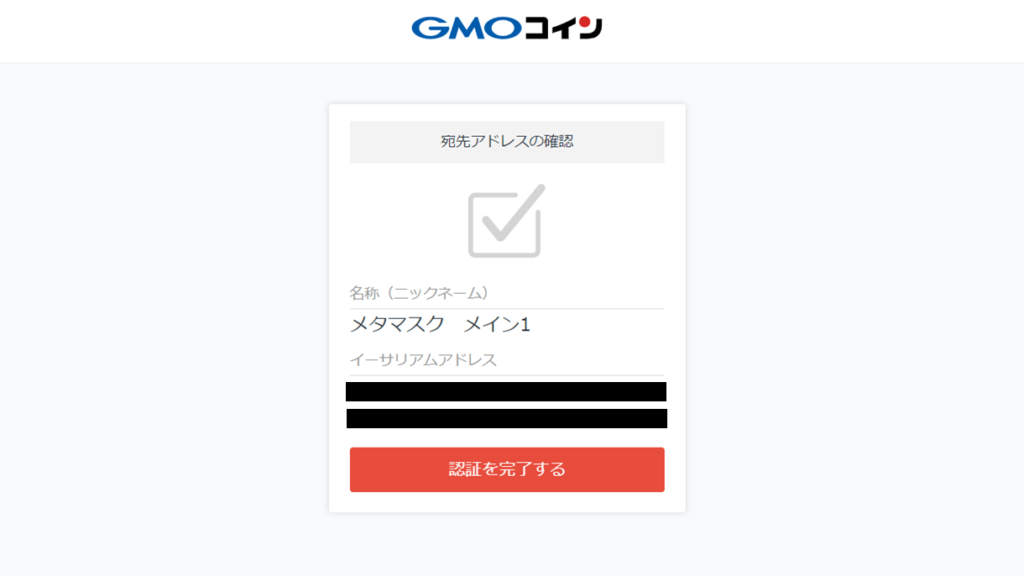
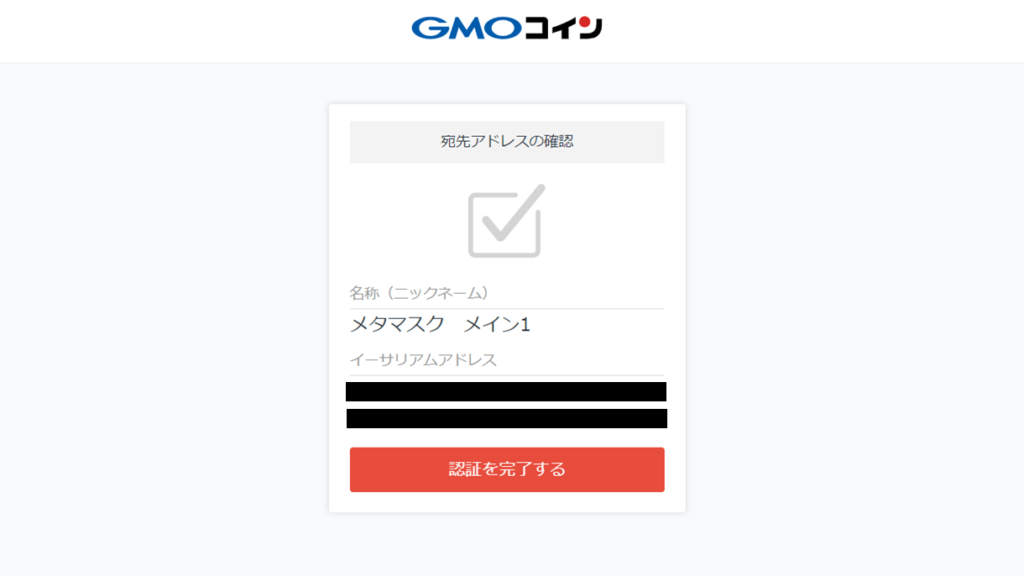
これで、宛先の登録が完了しました。
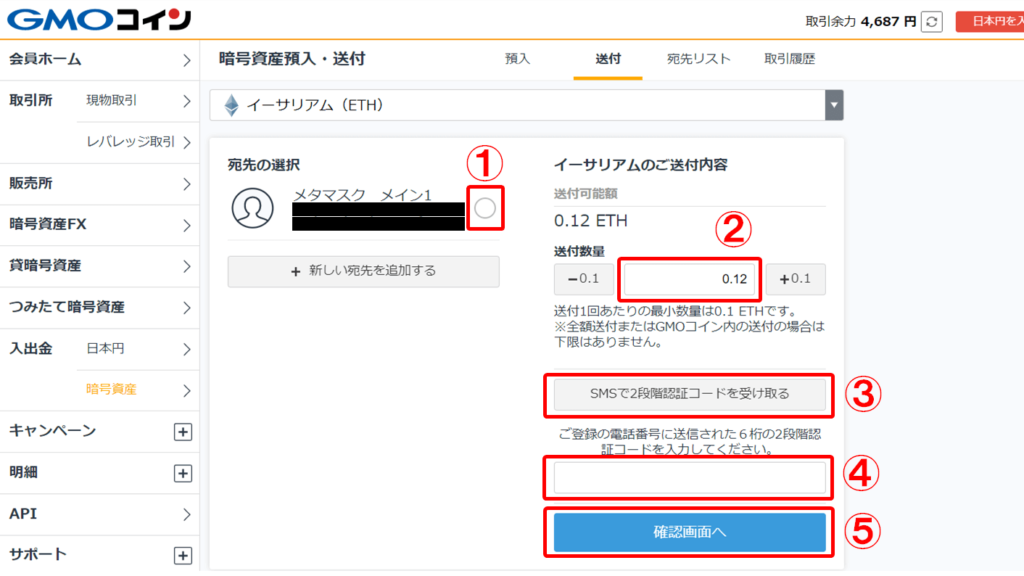
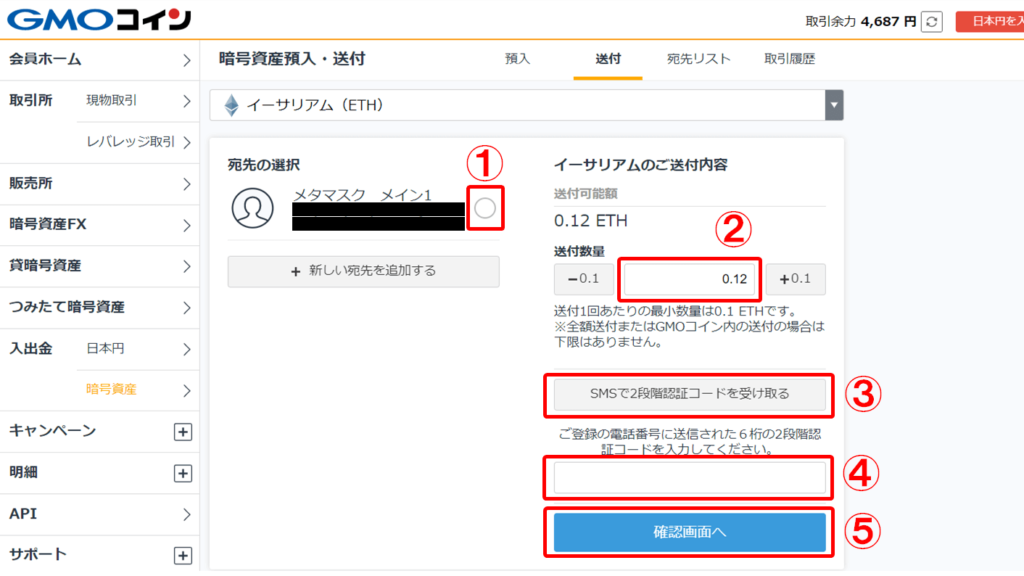
- 登録した宛先にチェック
- 送付する量を入力
- 「SMSで2段階認証コードを受取る」をクリック
- SMSに届いた認証コードを入力
- 「確認画面」へをクリック
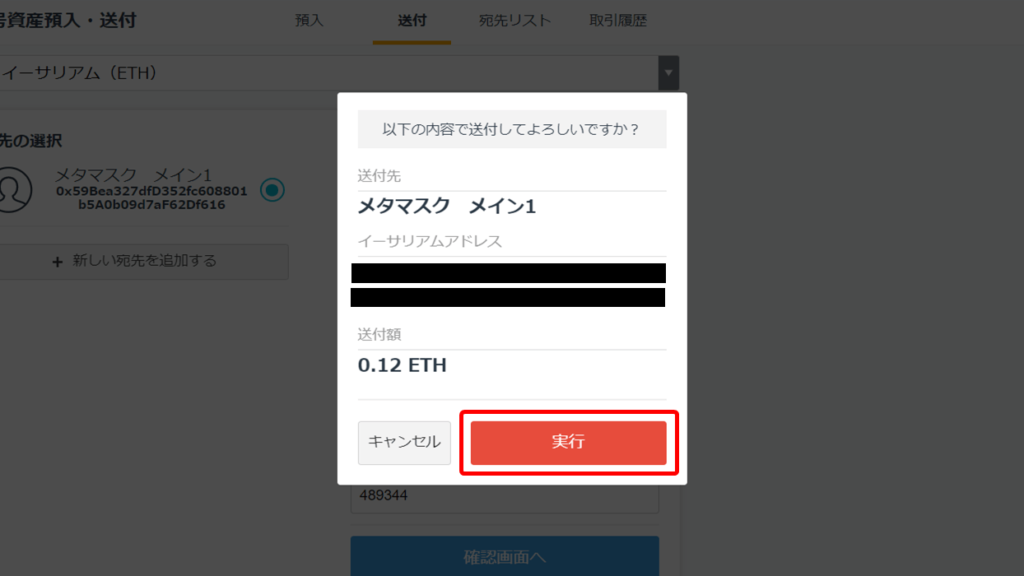
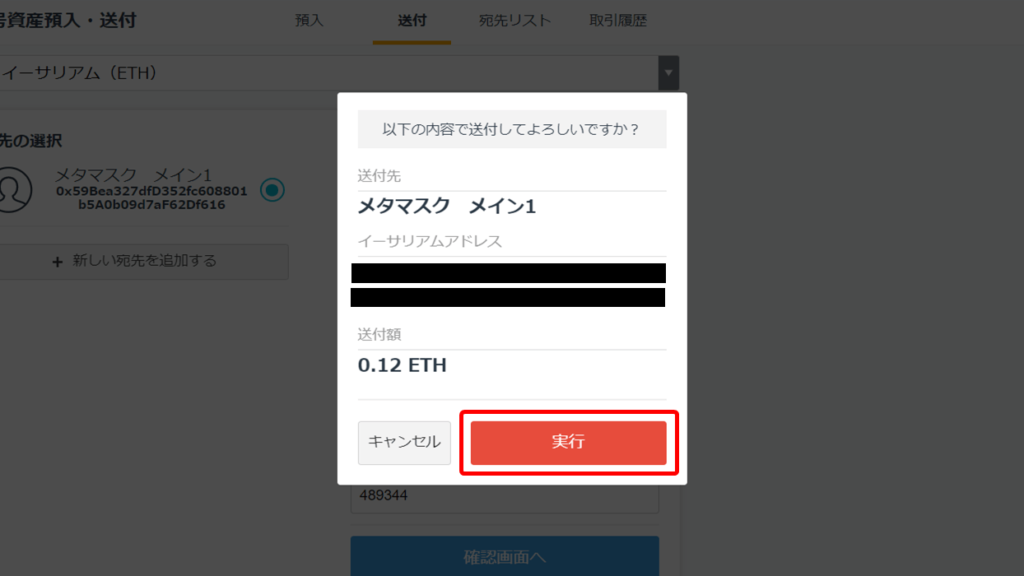
送金内容に誤りが無い事を確認しましょう。
自分のウォレットや別口座以外に送金する際は、それが「詐欺ではないか?」「本当に送金して大丈夫か?」を良く確認するようにしましょう。
暗号資産には、ICO(Initial Coin Offering)などでの詐欺行為が頻発していますので注意が必要です。
参考:最悪戻ってこない!?GMOコインからビットコイン(BTC)を送るときの確認ポイント
問題がなければ「実行」をクリックしましょう。
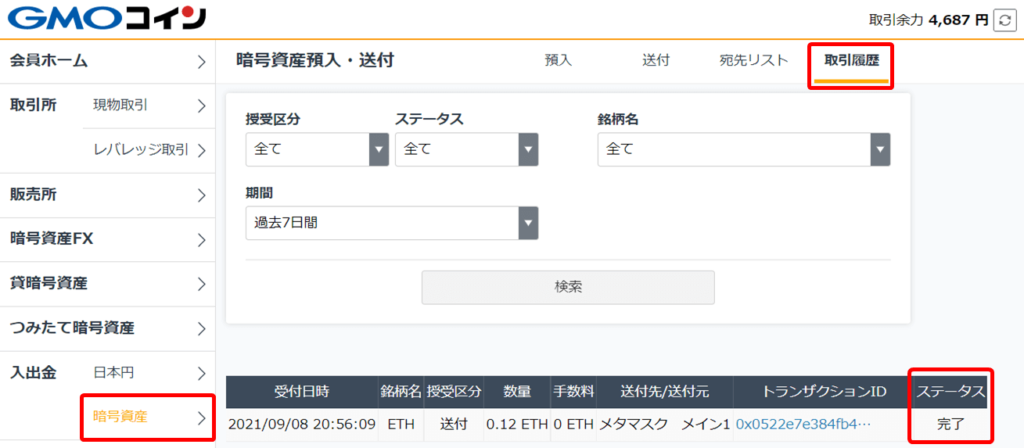
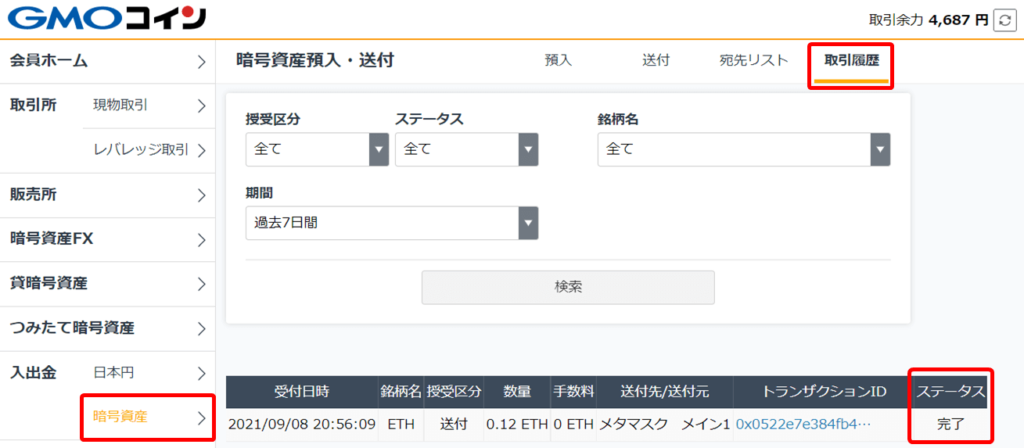
送金後、宛先のアドレスに着金していれば無事に送金完了です。
GMOコイン側の取引履歴でもステータスが確認が可能です。
上記の画像では「完了」となっていますので送金は完了しています。
よくある勘違いで、メタマスクなどのウォレットは着金しても「通貨の表示設定」を行ってあげないと表示されません。
下記の記事で解説されていますので、詳しく知りたい方はご確認下さい。


まとめ
以上、【GMOコイン
いかがだったでしょうか?
GMOコインへは以下のボタンリンクから移動出来ます。
アプリの操作方法は、公式HPに掲載されていますので参考に掲載しておきます。




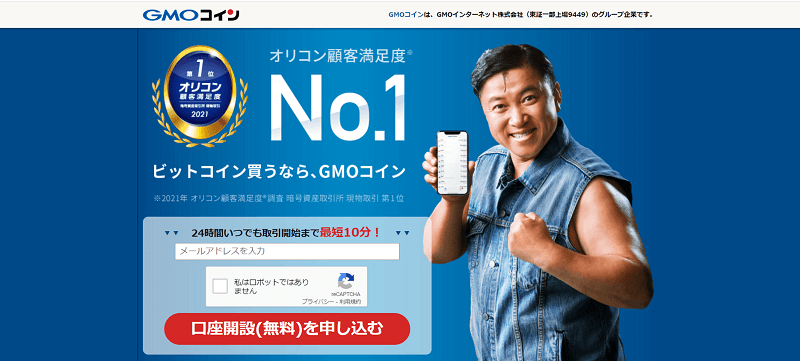
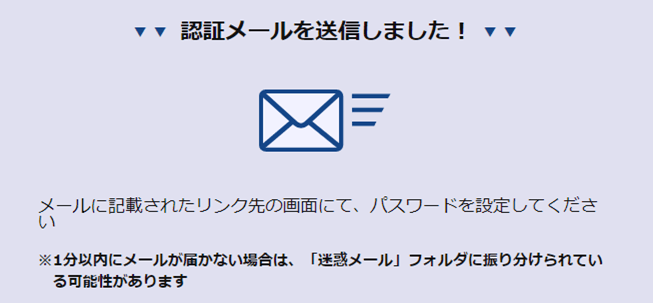
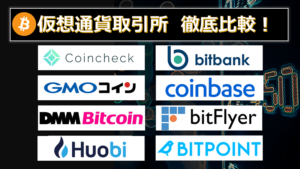


コメント